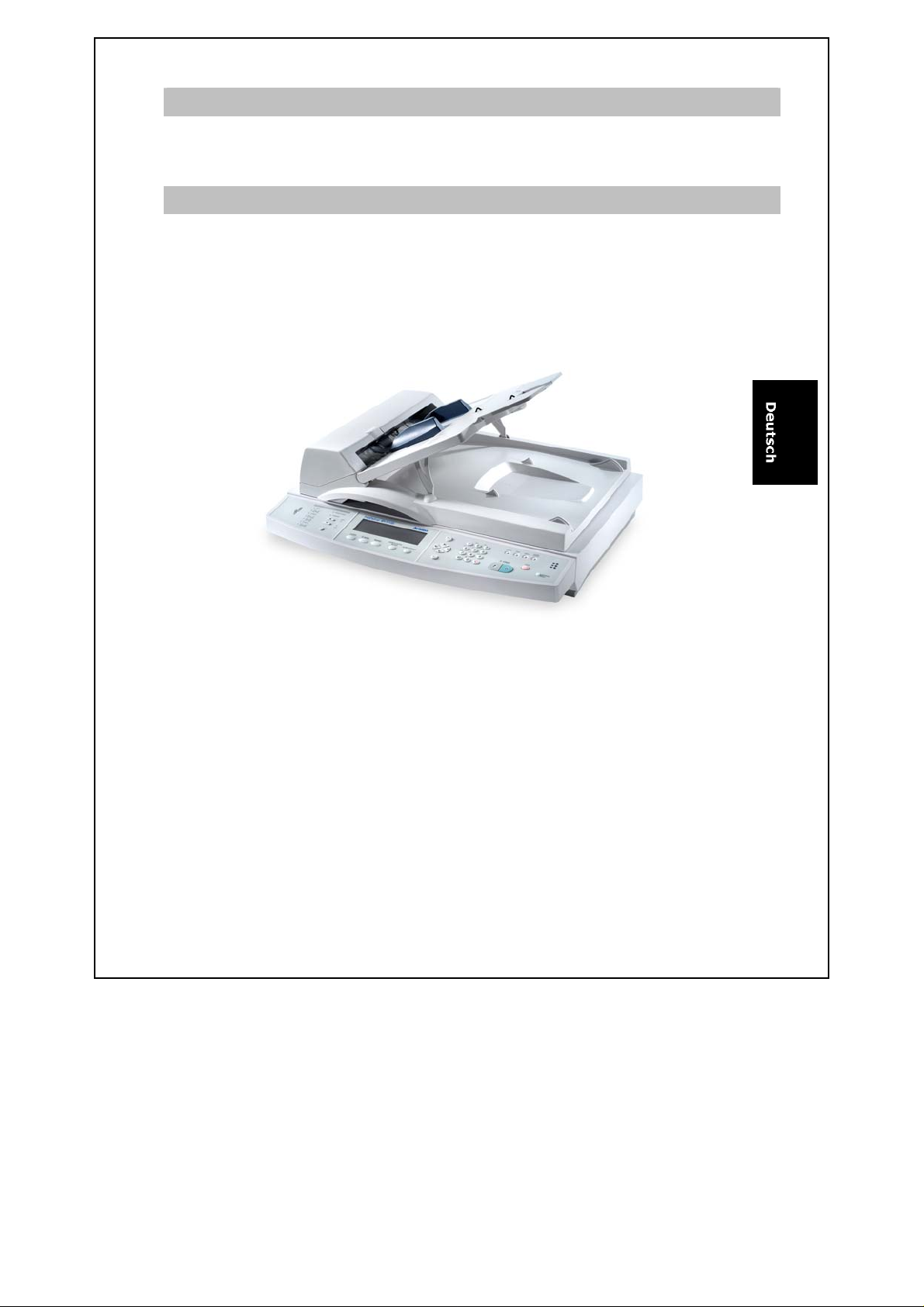
NetDeliver @V5100 Benutzerhandbuch
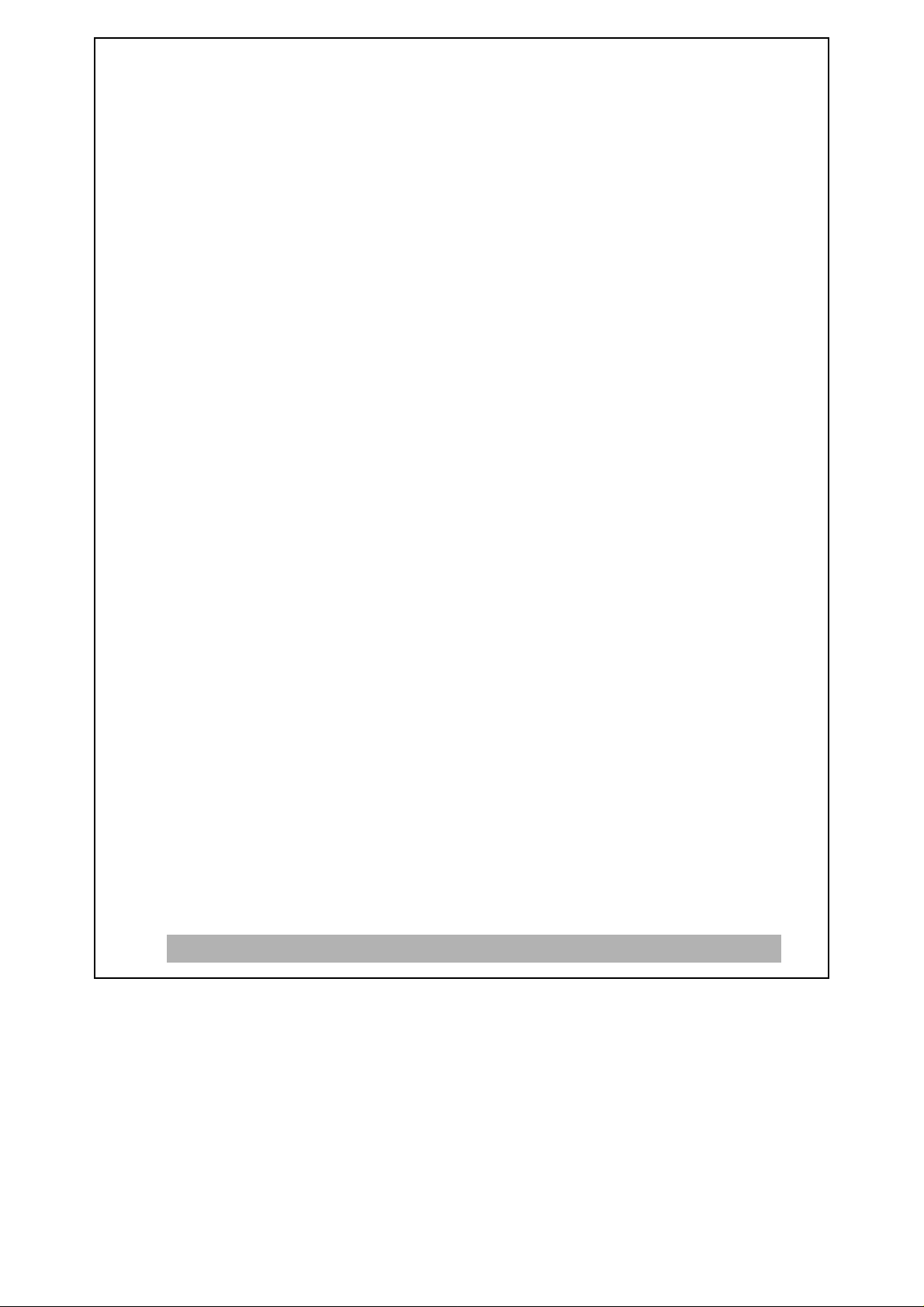
Warenzeichen
Alle Markennamen und Produktbezeichnungen in diesem Handbuch sind Warenzeichen
oder eingetragene Warenzeichen ihrer jeweili gen Inhaber.
Urheberschutz
© 2000 Avision Inc. Alle Rechte vorbehalten. Veröffentlichung, Übertragung, Abschrift,
Speicherung in Datensystemen und Übersetzung in andere natürliche oder artifizielle
Sprachen, mit eletronischen, mechanischen, magnetsichen, optischen, chemischen
Mitteln oder händisch ohne die schriftliche Genehmigung des Herstellers verboten!
Garantie
Der Inhalt dieses Handbuchs ist Änderungen ohne Vorankündigung unterworfen.
Der Hersteller gibt kein Garantie bezüglich dieser Unterlagen, einschließlich nicht
ausdrücklich aufgeführter Garantien zur Betriebs- und Zwecktauglichkeit.
Der Hersteller kann für Fehler in diesem Handbuch und daraus entstehende
Folgeschäden im Zusammenhang mit der Bereitstellung und des Einsatzes dieser
Unterlagen.
ii
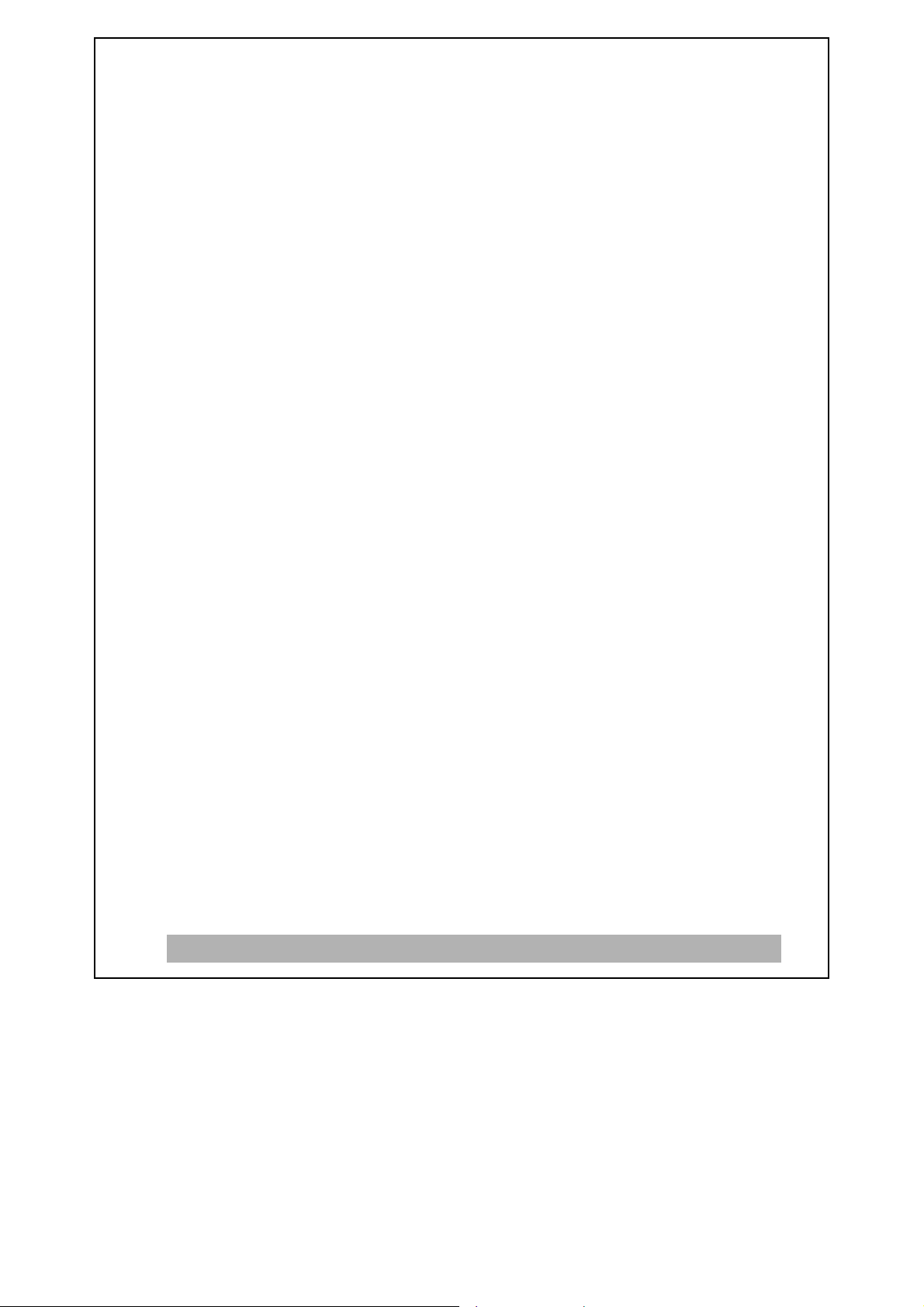
FCC-ZULASSUNGSBESTÄTIGUNG
Dieses Gerät wurde getestet und den Beschränkungen für Digitalgeräte der Klasse B nach
Teil 15 der FCC-Regelungen für konform befunden. Diese Beschränkungen wurden mit
dem Ziel entworfen, einen vernünftigen Schutz vor schädlichen Interferenzen bei der
Aufstellung in einem Haushalt zu bieten. Dieses Gerät erzeugt, verwendet und kann
Funkfrequenzenergie abstrahlen und Interferenzstörungen im Funkverkehr hervorrufen,
sofern es nicht den Anweisungen zufolge aufgestellt und verwendet wird. Es kann jedoch
keine Garantie gegeben werden, daß bei individuellen Installationen Interferenzen auch
tatsächlich vermieden werden können. Wenn dieses Gerät störende Interferenzen bei
Radio- und Fernsehempfang erzeugt, was durch das Aus- und Einschalten des Gerätes
belegt werden kann, wird der Benutzer angehalten, diese Interferenzen durch eine der
folgenden Maßnahmen zu unterbinden:
− Ändern Sie die Ausrichtung der Empfangsantenne.
− Vergrößern Sie den Abstand zwischen Gerät und Empf änger.
− Schließen Sie das Gerät an einen vom Empfänger getrennten Stromkreis an.
− Wenden Sie sich an den Händler oder einen erfahrenen Radio- und
Fernsehtechniker um Hilfe.
WARNUNG Die FCC-Strahlungsgrenzen können nur durch den Einsatz abgeschirmter
Netzkabel eingehalten werden. Der Einsatz derartiger Kabel schützt auch vor
Interferenzen des Radio- und Fernsehempfangs. Verwenden Sie nur die zusammen mit
dem Gerät ausgelieferten Kabel.
Verwenden Sie auch zum Anschluß von E/A-Geräten nur abgeschirmte Kabel.
Achtung: Änderungen am Gerät, die nicht ausdrücklichen vom Hersteller gestattet
wurden, führen zum Erlöschen der Betriebsberechtigung.
Verantwortlicher: Avision Labs, Inc.
Telefon: +1 (510) 739-2369
@V5100 Betriebsanleitung
iii

EC-Konformitätserklärung
Enspricht den Vorschriften EN55022
und EN55024 in der Enfassung
Der Hersteller
Anschrift
Erklärt, dass dieses Produkt
Modellbezeichung
Den folgenden Produktspezifikationen entspricht
Emission:
Abschirmung:
Avision Inc.
No. 20, Creation Road I,
Science-based Industrial Park, Hsinchu
Taiwan, ROC
NetDeliver @V5100
EN 50081-1
EN 55022
EN 61000-3-2
EN 61000-3-3
EN 55024
EN 60950
IEC 61000-4-2
IEC 61000-4-3
IEC 61000-4-4
IEC 61000-4-5
IEC 61000-4-6
IEC 61000-4-8
IEC 61000-4-11
iv
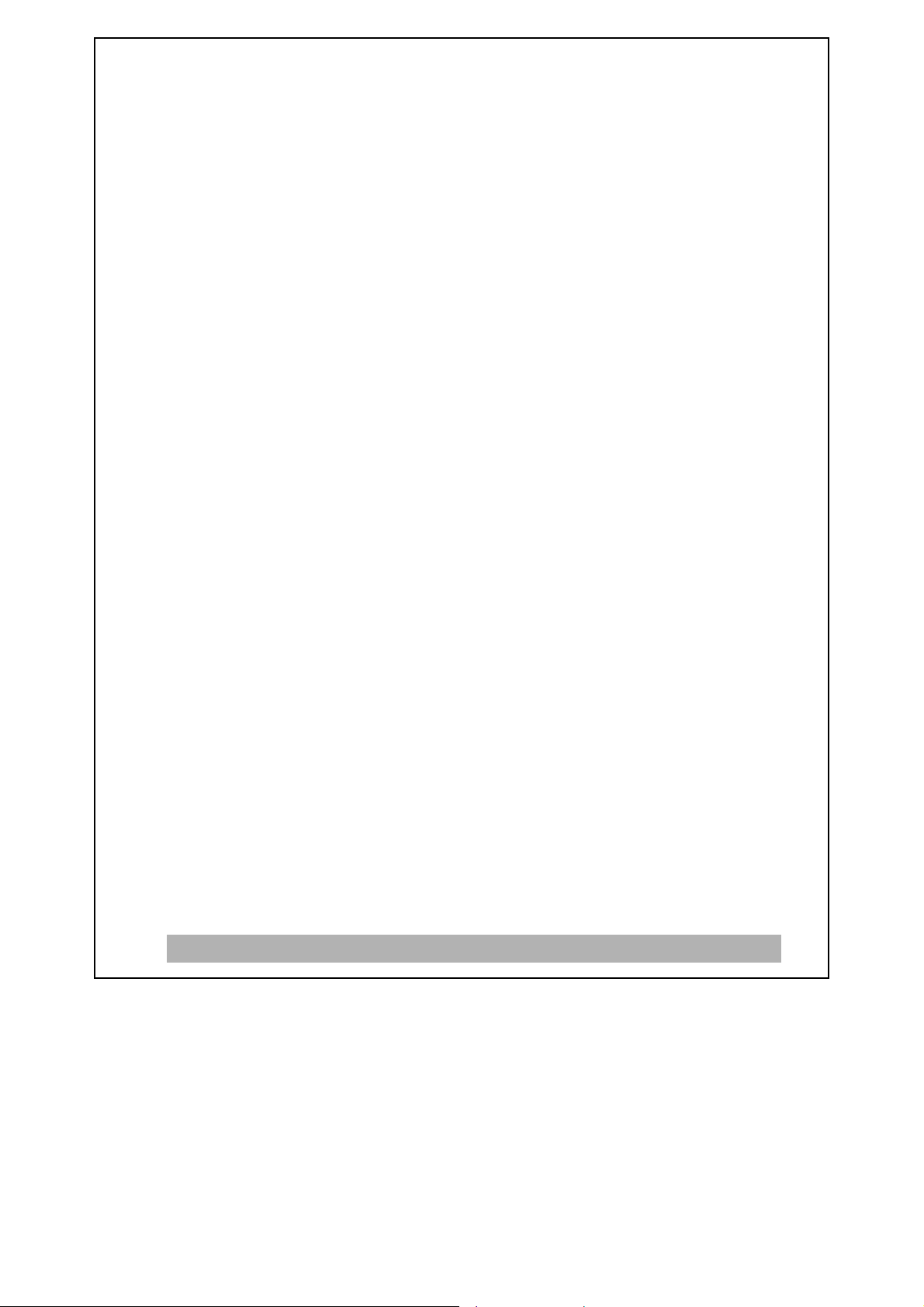
v
Inhaltsverzeichnis
1 Erste Schritte............................................................1-1
Vorsichtsmaßnahmen........................................................................................ 1-1
Einleitung............................................................................................................ 1-2
Leistungsmerkmale............................................................................................ 1-2
Geräteansicht..................................................................................................... 1-4
VORDERSEITE.................................................................................................. 1-4
HINTERSEITE.................................................................................................... 1-5
Bedienfeld .......................................................................................................... 1-6
Vor der Inbetriebnahme …............................................................................... 1-10
Internet-Kommunikation................................................................................... 1-13
Email-Versand..................................................................................................1-13
Für die Archivierung scannen...........................................................................1-14
Nachverarbeitung (Post Processing)................................................................1-15
2 Einrichtung...............................................................2-1
Mindestanforderungen ....................................................................................... 2-1
Teileliste ............................................................................................................. 2-2
Entsperren der Scannerlampe........................................................................... 2-3
Installieren des optionalen Automatischen Dokumenteneinzugs (ADF)............2-4
Kabelverbindungen ............................................................................................ 2-5
Anschluss des Ethernet-Kabels .......................................................................... 2-5
Anschluss des Tastaturkabels............................................................................2-6
Anschluss des Druckerkabels.............................................................................2-6
Anschluss des Blatteinzugs................................................................................2-7
Netzanschluss und Inbetriebnahme ...................................................................2-7
Einstellen der Netzwerkparameter..................................................................... 2-9
Einrichten der Profilvorlage.............................................................................. 2-11
Einrichten der Profilvorlagen auf dem Bedienfeld.............................................2-11
Einrichten der Profilvorlagen über die @V5100-Website..................................2-15
3 Administration...........................................................3-1
Bedienung über die LCD-Anzeige...................................................................... 3-1
Bedienung über den @V5100-Website.............................................................. 3-2
Funktionen.......................................................................................................... 3-3
@V5100 Betriebsanleitung
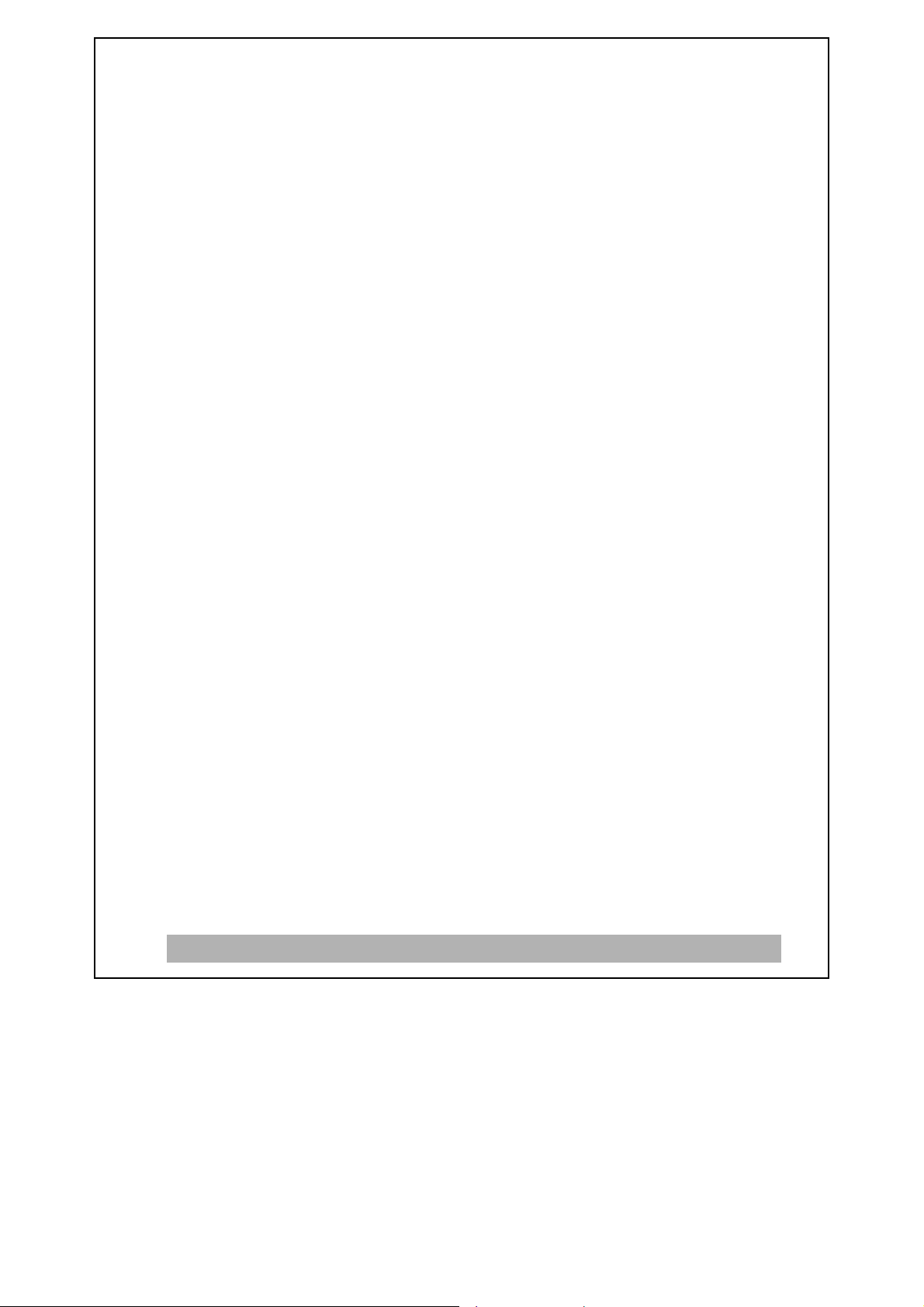
Tätigkeiten des Administrators auf der Homepage des Geräts....................... 3-10
Hinzufügen eines neuen Nutzers......................................................................3-10
Ändern der Einstellungen eines bestehenden Nutzers.....................................3-13
Löschen eines bestehenden Nutzers ...............................................................3-15
Einrichten von häufig verwendeten Texten.......................................................3-17
4 Adreßbuchverwaltung .................................................4-1
Verwaltung von E-Mail-Adressen....................................................................... 4-1
E-Mail-Adressen Hinzufügen..............................................................................4-1
E-Mail-Adressen Ändern ....................................................................................4-4
E-Mail-Adressen Löschen ..................................................................................4-5
Gruppen verwalten............................................................................................. 4-6
Gruppen hinzufügen........................................................................................... 4-6
Gruppen Ändern.................................................................................................4-8
Gruppen Löschen............................................................................................... 4-9
5 Verwalten der Profile..................................................5-1
Einstellungen auf dem Server............................................................................ 5-1
FTP.....................................................................................................................5-1
HTTP Und AVPP................................................................................................5-1
Mit dem Bedienfeld ein neues Profil hinzufügen................................................ 5-9
Verwalten von Profilen auf der @V5100-Website............................................ 5-15
Hinzufügen eines neuen Profils........................................................................ 5-15
Ändern bestehender Profile..............................................................................5-17
Löschen von Profilen........................................................................................ 5-19
6 Bedienung ................................................................6-1
Papier einlegen .................................................................................................. 6-2
HINWEIS ZUM GEBRAUCH DES BLATTEINZUGS..........................................6-2
DOKUMENTAUFLAGE IM BLATTEINZUG........................................................6-3
Dokumentauflage auf der Glasplatte..................................................................6-4
Versand per E-Mail............................................................................................. 6-5
Bedienungsgrundlagen.......................................................................................6-5
Erweiterte Funktionen.........................................................................................6-1
Versenden der Dokumente an die Archivierungsserver .................................... 6-3
Bedienungsgrundlagen.......................................................................................6-3
Erweiterte Funktionen.........................................................................................6-5
Kopieren............................................................................................................. 6-1
Grundfunktionen.................................................................................................6-1
vi
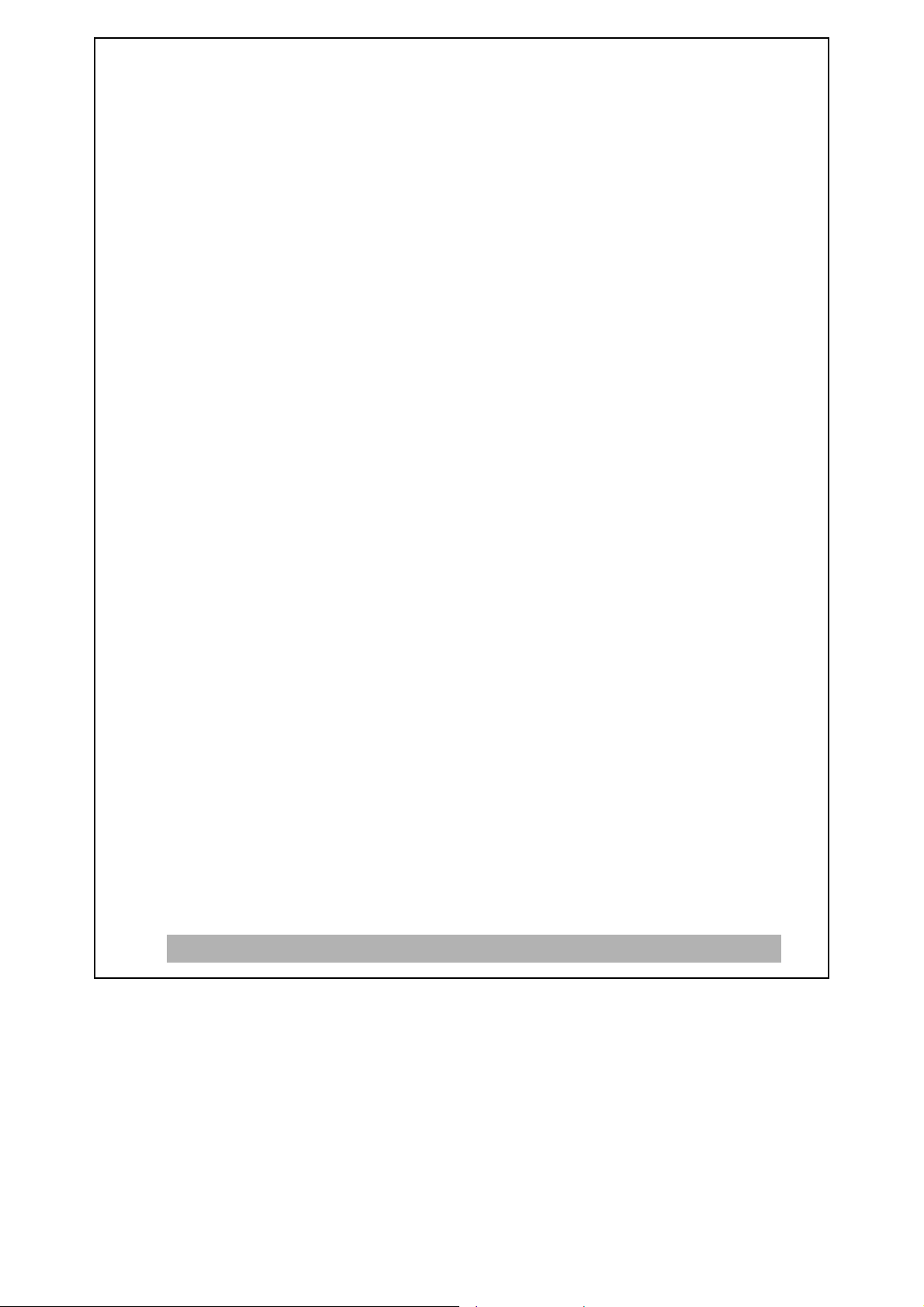
Kopiereinstellungen............................................................................................ 6-2
VERGRÖSSERN UND VERKLEINERN ........................................... 6-2
ANZAHL DER KOPIEN........................................................... 6-3
FOTOS UND TEXTVORLAGEN.................................................. 6-4
EINSTELLEN DER PAPIERSPARFUNKTION .................................... 6-5
AUSWÄHLEN DES KOPIERBEREICHSAREA .................................... 6-6
AUSWÄHLEN DES MEDIENTYPS................................................ 6-7
ENTFERNEN DES HINTERGRUNDS............................................. 6-8
SORTIEREN DES DOKUMENTS ................................................. 6-9
HINZUFÜGEN EINES WASSERZEICHENS .....................................6-10
AUSWÄHLEN DER DUPLEXFUNKTION........................................6-12
7 Den @V5100 als Scanner verwenden ...............................7-1
System Voraussetzungen .................................................................................. 7-1
Installation der Scannertreiber........................................................................... 7-1
Nutzen der Benutzeroberfläche ......................................................................... 7-2
Die Benutzeroberfläche...................................................................................... 7-4
8 Problembehebung ......................................................8-1
Fehlermeldungen ............................................................................................... 8-1
Fehlercodes beim Scannen und kopieren.......................................................... 8-1
Netzwerkfehlercodes..........................................................................................8-2
Fehlercodes beim E-Mail-Versand .....................................................................8-3
Papierstau ausräumen....................................................................................... 8-9
Reinigung des Blatteinzugs.............................................................................. 8-10
Reinigung der Glasplatte.................................................................................. 8-11
Austausch der Auflageflächen ......................................................................... 8-12
Häufig gestellte Fragen und Antworten............................................................ 8-14
E-Mail-ÜBERTRAGUNG..................................................................................8-14
weiteres............................................................................................................8-14
Technische Hilfe............................................................................................... 8-16
Anhang.............................................................................a
Schnelleinstieg.......................................................................................................a
Technische Daten ..................................................................................................e
Glossar...................................................................................................................g
Stichwortverzeichnis................................................................................................j
@V5100 Betriebsanleitung
vii
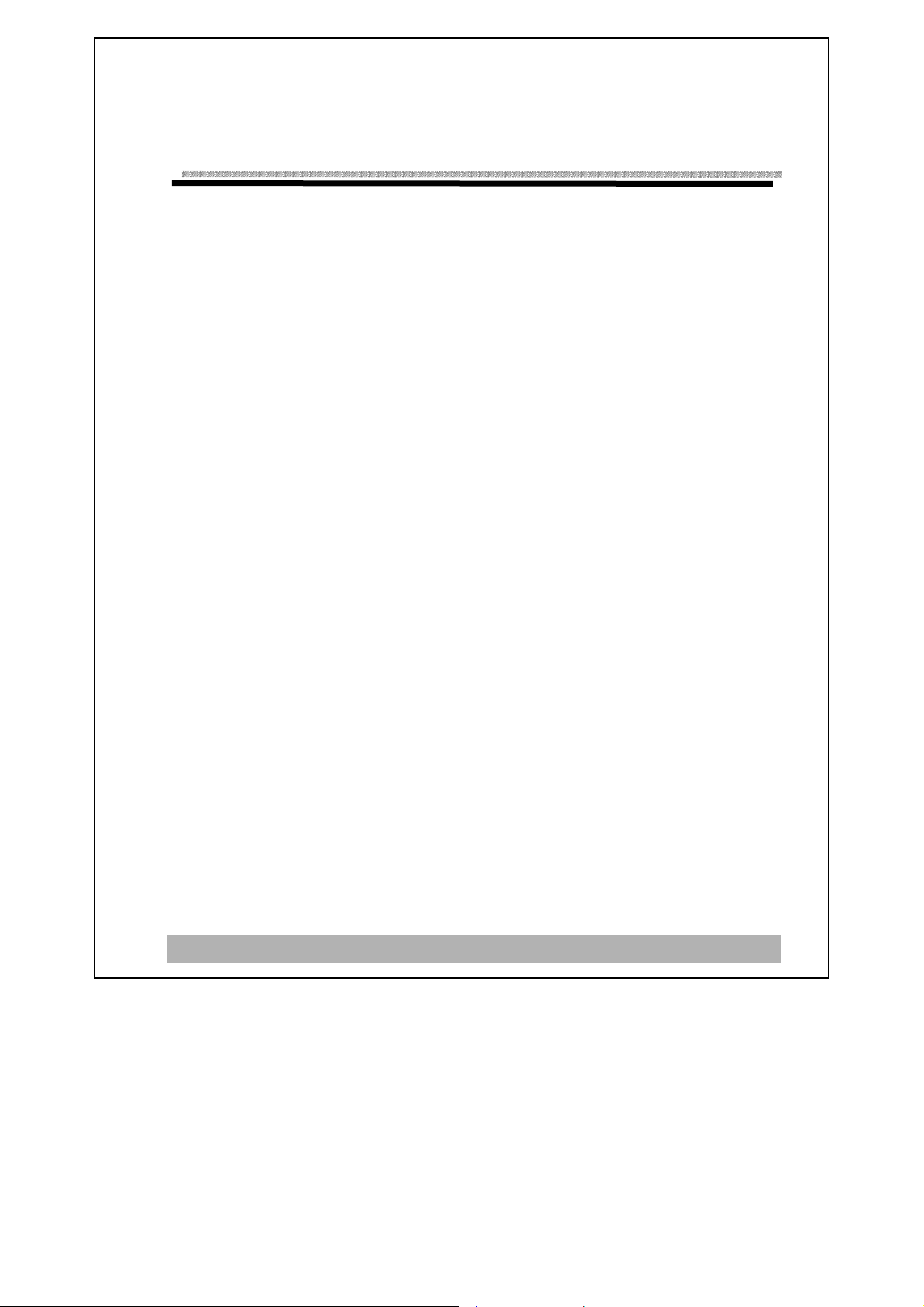
1 Erste Schritte
Vorsichtsmaßnahmen
• Gerät vor direkter Sonneneinstrahlung schützen! Extreme
Hitzeentwicklung kann das Gerät beschädigen.
• Gerät nicht in der Nähe von Heizungen und Luftkühlungen betreiben!
• Staubige oder feuchte Betriebsumgebungen vermeiden!
• Verwenden Sie stets die passende Stromquelle!
• Verwenden Sie nur den mitgelieferten Adapter (Modell ADP-50ZB von
Delta Electronics, Inc.). Der Einsatz anderer Netzadapter führt zum
Erlöschen der Garantie und kann das Gerät beschädigen.
• Gerät nur auf einer ebenen Oberfläche aufstellen. Fliesen und unebene
Oberflächen können zu mechanischen Problemen beim Papiervorschub
führen.
• Verpackung zum Weitertransport aufbewahren.
@V5100 Betriebsanleitung Erste Schritte
1-1

Einleitung
Vielen Dank, dass Sie sich für unseren Multifunktionsscanner
NetDeliver @V5100 entschieden haben. Der NetDeliver @V5100 bietet
eine noch nie dagewesene Sendetechnologie, mit der Dokum ente
elektronisch über das Intra- und Internet versendet werden können. Mit
dem NetDeliver @V5100 können Sie im Handumdrehen Ihre
Geschäftsdokumente weltweit an die angegebenen Empfänger versenden.
Wenn Sie den NetDeliver @V5100 geschäftlich verwenden, benötigen Sie
weder einen Kopierer für die Anfertigung von Kopien noch einen anderen
Computer für die Archivierung von Dokumenten. Auch der Zeit- und
Kostenaufwand für das Postversandverfahren entfällt.
Und das Beste von allem: Der NetDeliver @V5100 kann mit seiner
zusätzlichen Laserdrucker- und Serverfunktion Doku mente digital kopieren
und archivieren. Diese Innovation bietet geschäftlichen Nutzern eine
Kosten sparende Art, ihre üblichen Bürogeräte um ein Gerät mit
Internetzugang aufzurüsten und den e-Commerce zwischen den
Unternehmen zu konsolidieren.
Leistungsmerkmale
Übertragung per E-mail:
Schließen Sie das Gerät an ein Ethernet mit Zugang zu einem SMTP-Server
an, und schon können Sie Dokumente mit dem E-Mail-Protokoll im Internet
übertragen. Ein Druck auf die E-Mail-Taste reicht, und das eingelegte
Dokument wird digitalisiert und in eine Bilddatei verwandelt, die dann in
Sekundenschnelle per E-mail an den Empfänger geschickt wird.
Erste Schritte
1-2
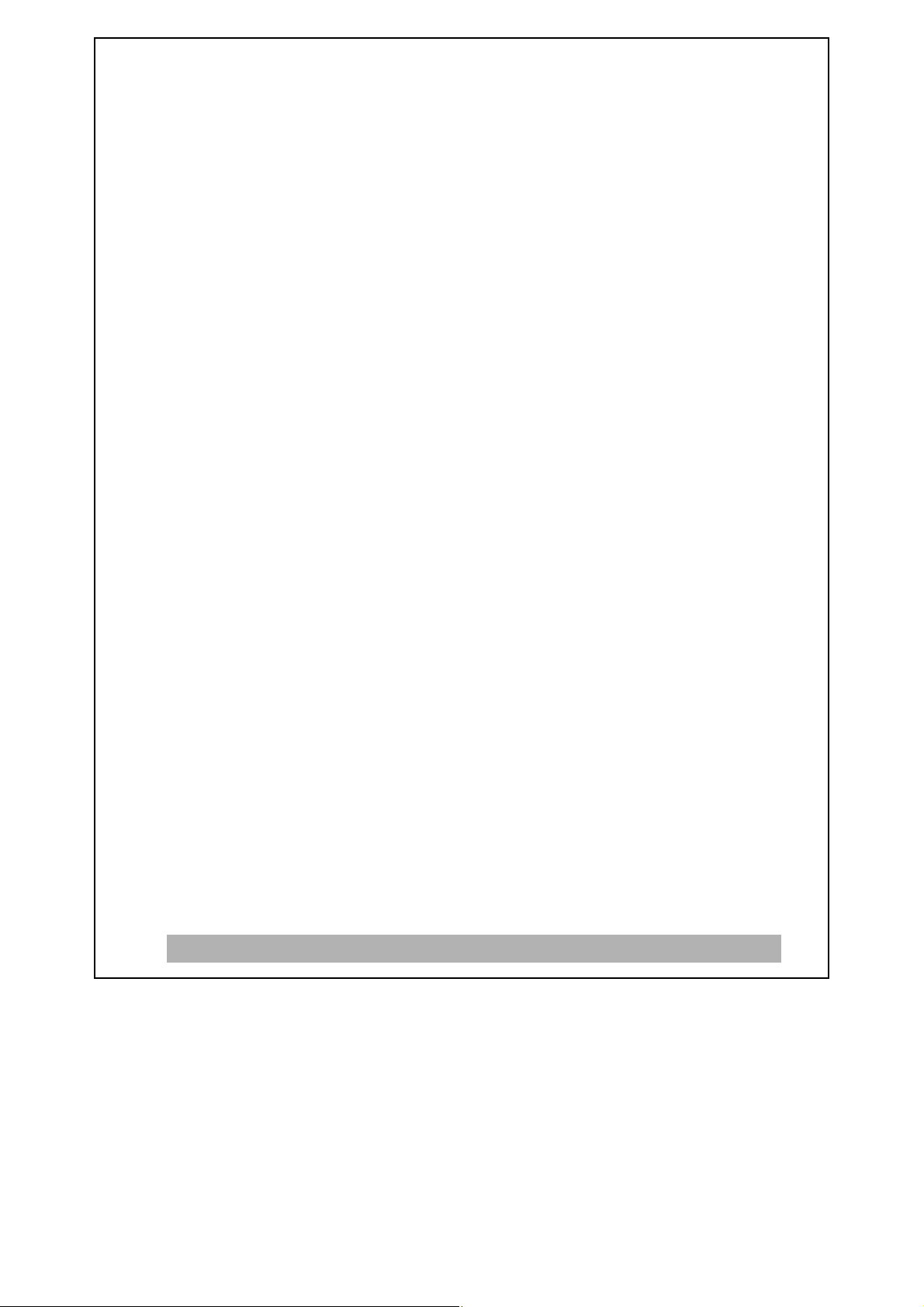
Dateien archivieren:
Mit dem NetDeliver @V5100 können Sie Ihre Dokumente mit den
Protokollen FTP, HTTP, oder CIFS an einen Server oder einen
Dateiordner eines PC senden. Durch diese Art von
Archivierungs-Management wird Ihr Schreibtisch freigeräumt und die
Versanddauer verringert, weil nur ein Gerät von mehreren Benutzern
gemeinsam verwendet wird.
Post Processing:
Der @V5100 wird als Eingabegerät und als Thin-Client verwendet, der den
Post-End-Server für verschiedene benutzerdefinierte
Nachverarbeitungsfunktionen (Post Processing) verwendet.
Digitalkopien:
Zusammen mit einem Laserdrucker wird der @V5100 zum digitalen
Kopiergerät. Das intuitive Bedienfeld macht den Kopiervorgang einfach und
bequem.
Mehrere Seiten senden:
Mit dem integrierten Blatteinzug können Sie bis zu 25 Seiten auf einmal
einlegen und in gleichbleibender Qualität effizient scannen.
Adressbuch/Profilverwaltung:
Der @V5100 bietet eine einfache Möglichkeit, alle E-Mail-Adressen und
Profile (Archivierungsziele) zu verwalten. Um die @V5100-Website
aufzurufen, geben Sie einfach die IP-Adresse in das URL-Feld des Browsers
ein. Auf dieser Website können Sie bis maximal 2.000 E-Mail-Adressen und
50 Archivierungsziele speichern, an die Sie die Dokumente senden können.
@V5100 Betriebsanleitung Erste Schritte
1-3
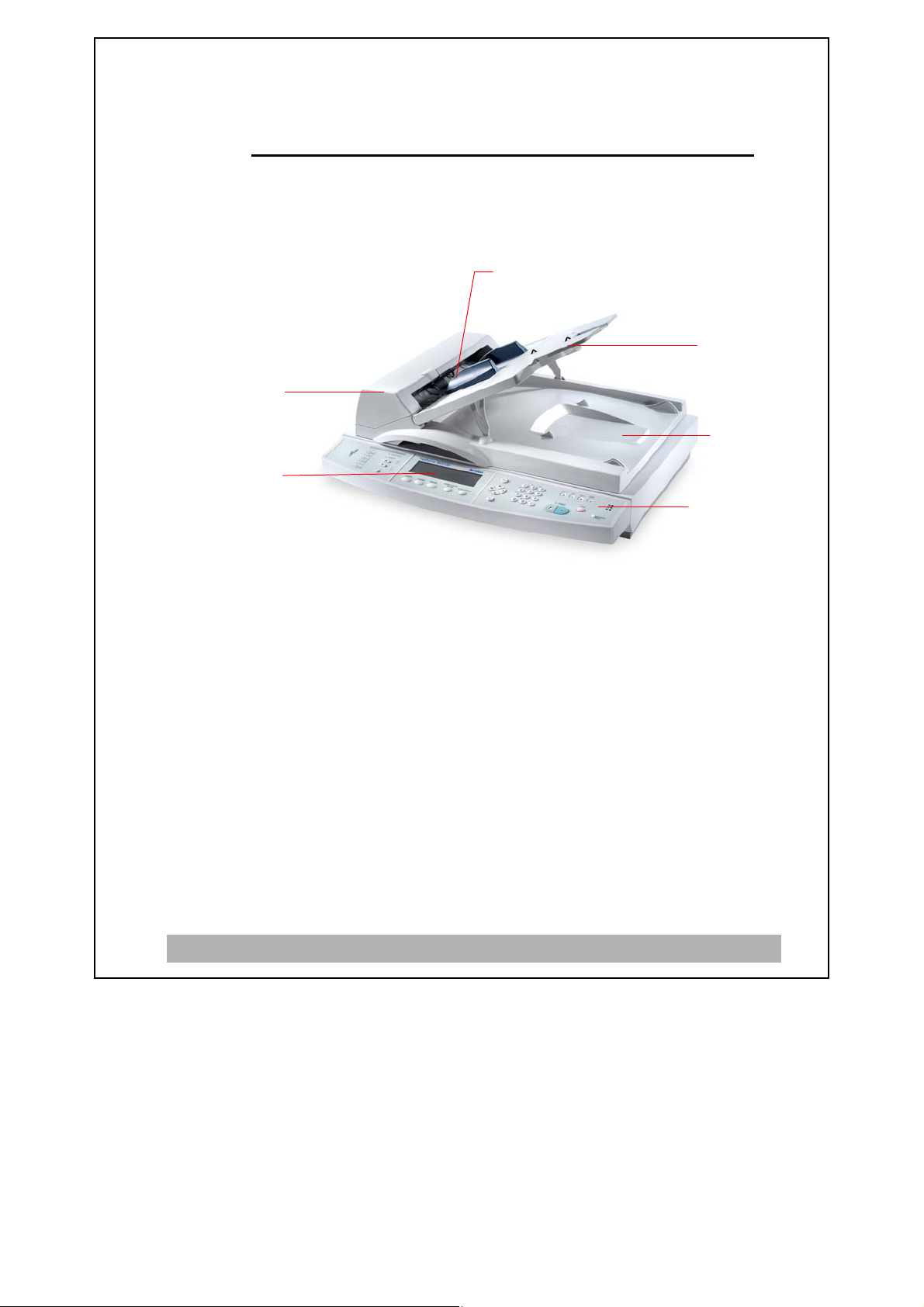
Geräteansicht
VORDERSEITE
1
2
3
4
5
6
1. Abdeckung Blatteinzug 4. Papierstütze Blatteinzug
2. LCD-Anzeige 5. Geräteoberteil
3. Blatteinzug 6. Steuerfeld
Erste Schritte
1-4
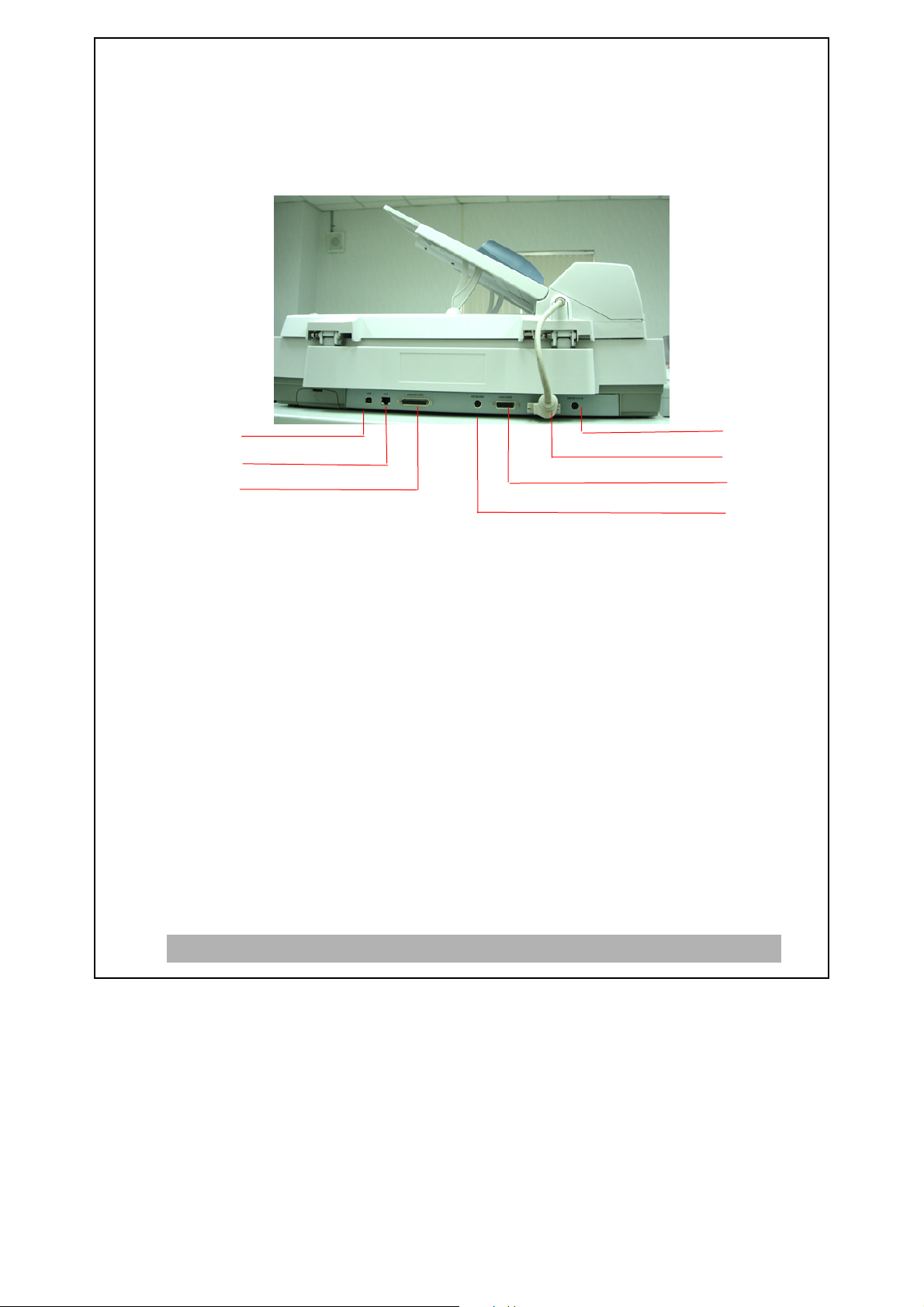
HINTERSEITE
1
2
3
7
6
5
4
1. USB-Port: Für den Anschluss an einen PC für PC-Scans.
2. LAN-Anschluss: Für den Anschluss eines Ethernet-Kabels.
3. Druckeranschluss: Für den Anschluss eines Druckers.
4. Tastaturanschluss Für den Anschluss mit der mitgelieferten
PS2-Tastatur.
5. Kopiereranschluss Für den von Avision mitgelieferten Drucker.
6. ADF-Anschluss Für den Anschluss des ADF-Kabels. (Das ADF-Gerät
ist optionales Zubehör.)
7. Netzanschluss Für den Anschluss des Netzkabels.
@V5100 Betriebsanleitung Erste Schritte
1-5

Bedienfeld
X
Y Z [
X Skalierung:
Dokumente können auf 25% verkleinert und bis 400% vergrößert werden.
(93%)
(141%)
(122%)
(115%)
(86%)
(81%)
(70%)
1
2
3
1. In 1%-Schritten vergrößern
2. In 1%-Schritten verkleinern
3. Oder wählen Sie eine der Voreinstellungen
Erste Schritte
1-6
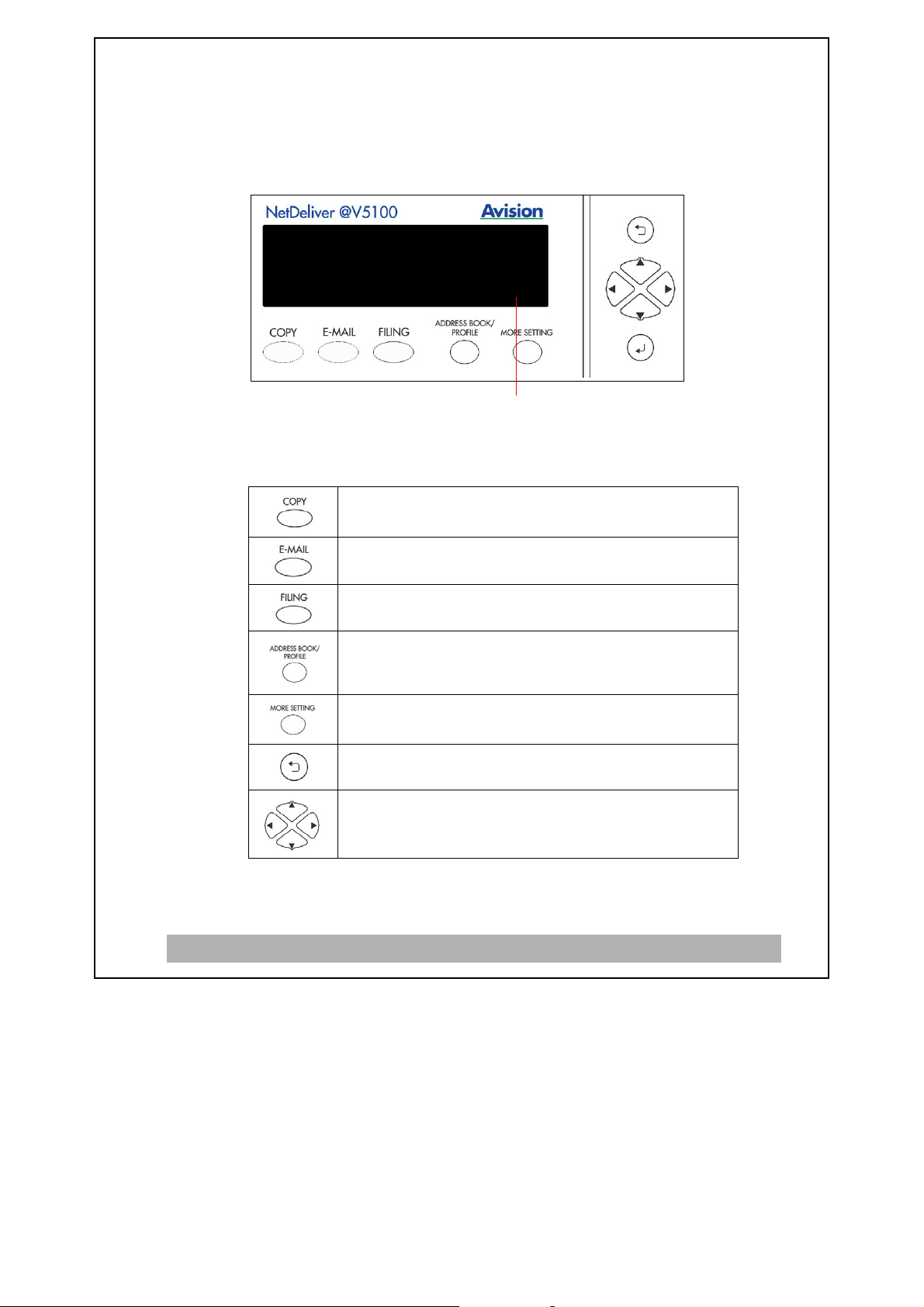
7
Y LCD-Anzeige & Funktionstasten:
A
Hier wird der Betriebsstatus angezeigt und die gewünschte Betriebsart
gewählt.
Funktionstasten
Kopierfunktion
E-Mail-Funktion
LCD-Anzeige
Drücken Sie auf diese Taste, wenn Sie die
Archivierungs-Funktion verwenden möchten.
Drücken Sie auf diese Taste, um aus dem Adressbuch
eine E-Mailauszuwählen.
Gerätekonfiguration
Eingabe löschen
Richtungsfeld auf/ab/links/rechts
dresse oder aus der Profilliste ein Profil
@V5100 Betriebsanleitung Erste Schritte
1-
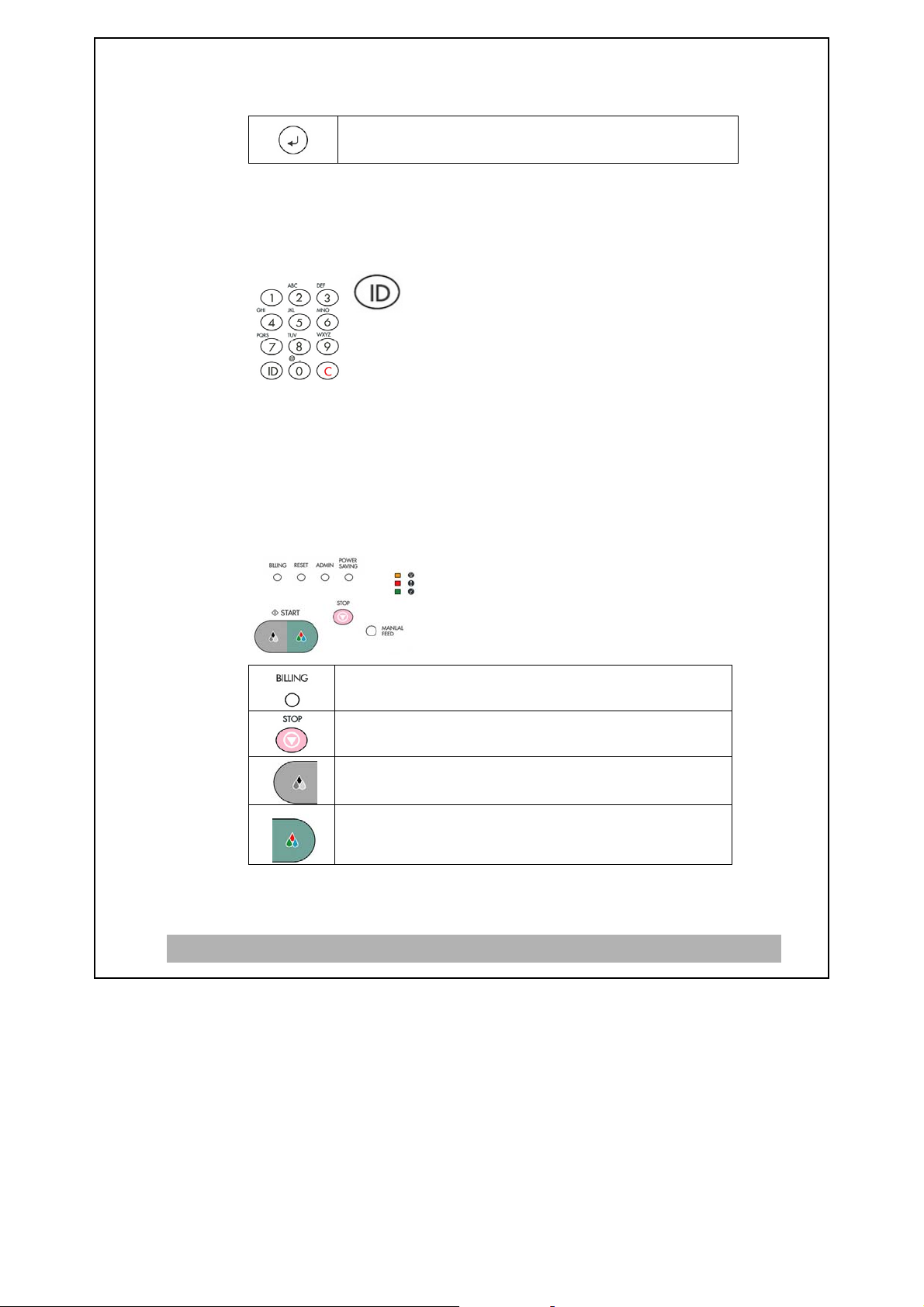
Zur Wahl oder Ausführung eines Befehls.
Z Ziffern- und Buchstabeneingabe:
Verwenden Sie diese Taste zur Eingabe von Telefonnummern und
E-Mail-Adressen.
: Diese Funktion wählen Sie, wenn beim Versenden
einer E-Mail ein bestimmter, häufig verwendeter
Text in das Betreff- oder Notizfeld eingefügt
werden soll. (Auf der Homepage des Geräts
finden Sie eine Anleitung zu den weiteren
Schritten für die Ausführung dieser Funktion.)
[ Starttaste und andere Tasten
Mit diesen Tasten wird die Auflösung gewählt und der Scanvorgang
gestartet.
Drücken Sie auf diese Taste, um den vorhergehenden
"Stapel" an Scanvorgängen zu zählen.
Abbruch des Sendevorgangs und Löschen einer
abgebrochenen Operation.
Zum Scannen und Senden von Dokumenten in
Schwarzweiss
Zum Scannen und Senden von Dokumenten in Farbe
Erste Schritte
1-8
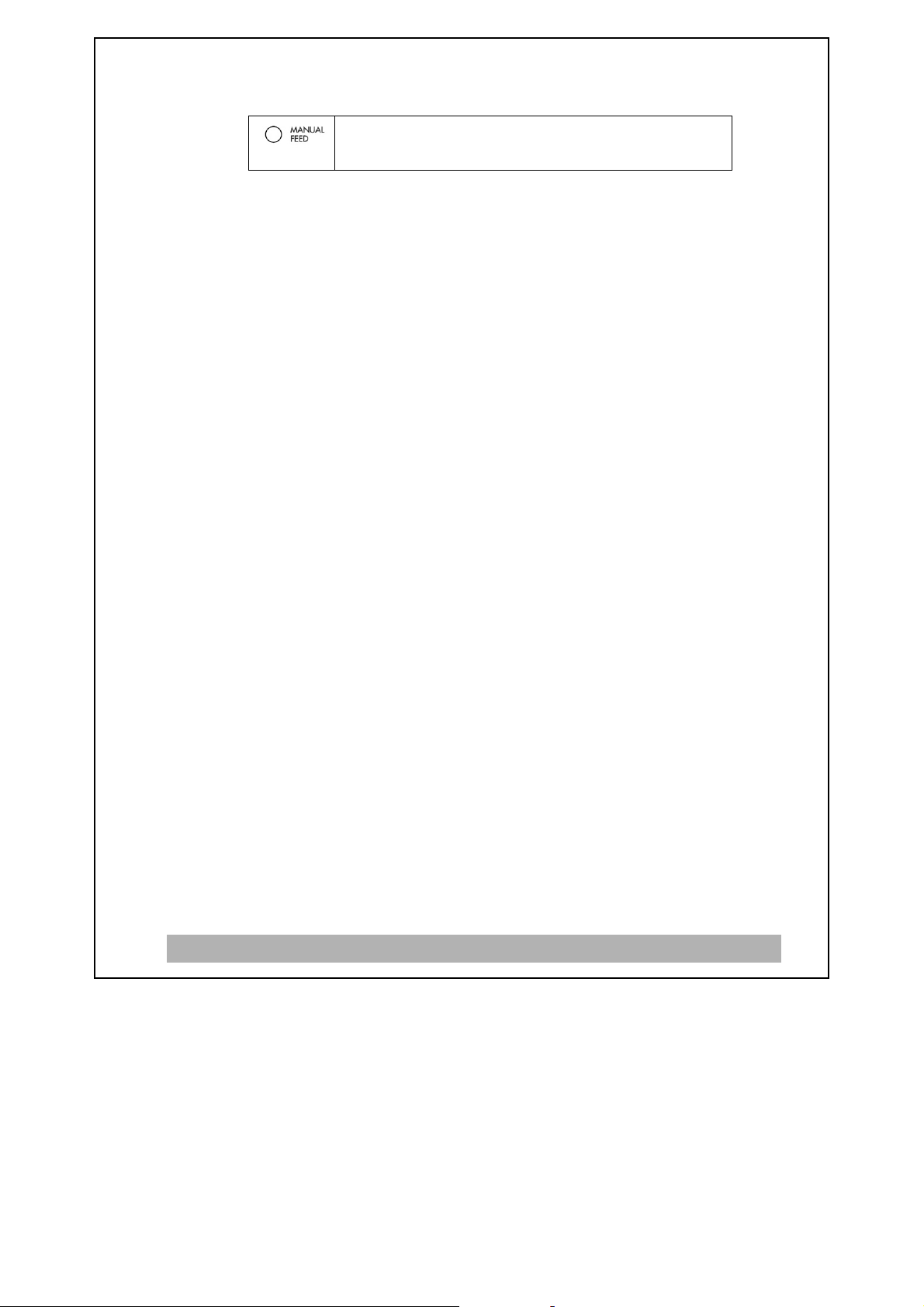
Zum manuellen Scannen und Versenden eines
mehrseitigen auf der Dokumentenplatte befindlichen
Dokuments Seite um Seite.
@V5100 Betriebsanleitung Erste Schritte
1-9
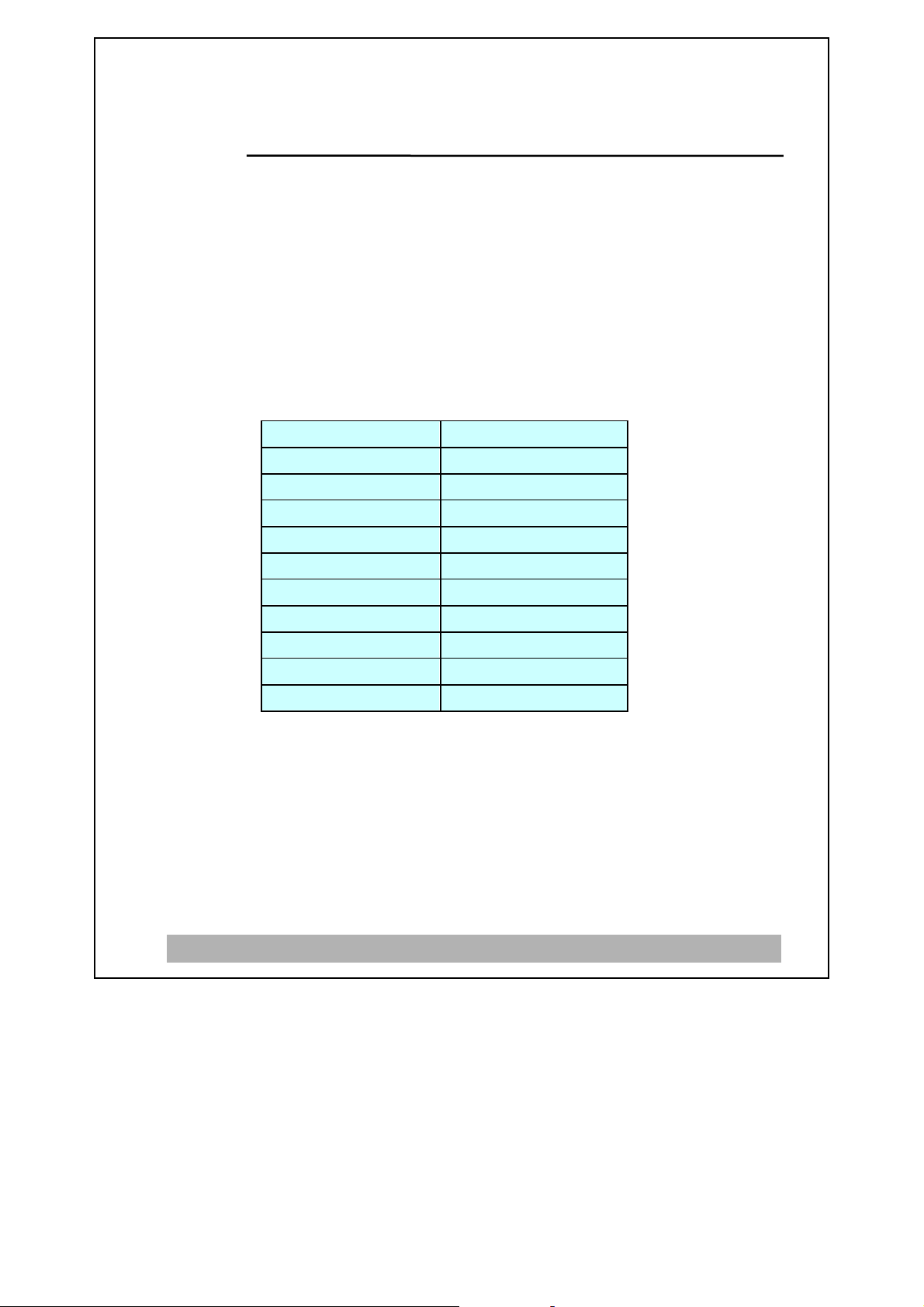
Vor der Inbetriebnahme …
Damit E-Mail und Faxversand ordnungsgemäß funktionieren, muss der
@V5100 korrekt ans Netzwerk angschlossen werden. Die na chstehenden
Netzwerkparameter müssen richtig eingestellt sein. Die korrekten
Einstellungen für das LAN erfahren Sie von Ihrem Netzwerk-Administrator.
Wichtig !
Legen Sie eine Kopie der nachstehenden Tabelle an, und fragen Sie
den Netzwerkadministrator nach den korrekten Einstellungen.
Enable DHCP:
IP Address:
Subnet Mask:
Gateway IP:
DNS Server:
NTP Server:
SMTP Server:
SMTP Port:
POP3 Server:
LDAP Server:
LDAP Port:
Bemerkung: Für mit * markierte Einträge muss eine IP-Adresse
angegeben werden.
. . .
. . .
. . .
. . .
. . .
. . .
. . .
. . .
Erste Schritte
1-10
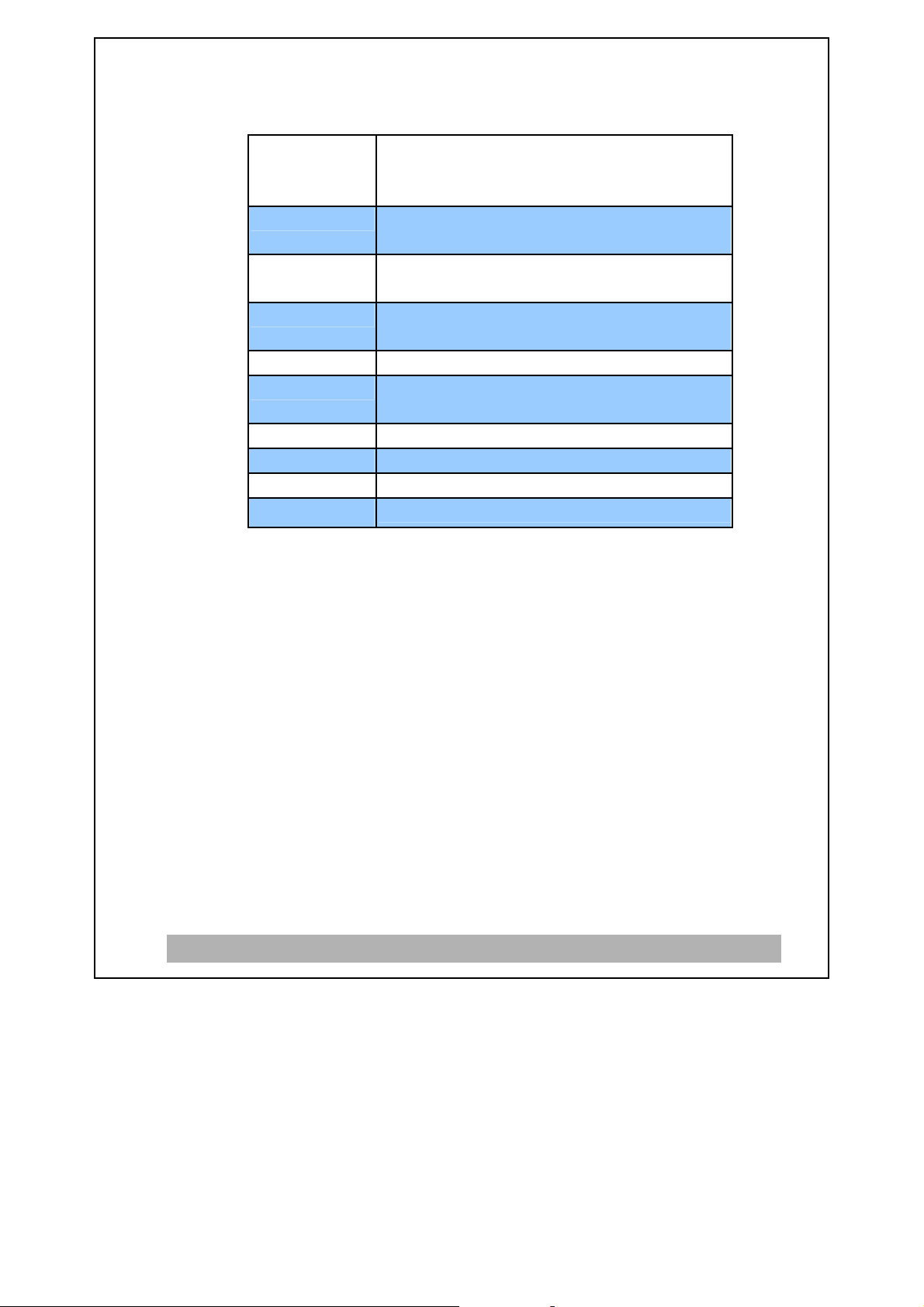
Erläuterungen:
1. Enable
*DHCP:
DHCP so ein, dass die IP-Adresse für die/das
oben genannte IP/Subnet/Gateway automatisch
zugewiesen wird.
2. *IP Address: Die Adresse des Internetprotokolls (IP), die Ihrem
Computer vom Administrator zugeteilt wurde.
3. Subnet Mask: Die Netzmaske, die Ihrem Computer vom
Administrator zugeteilt wurde.
4. Gateway IP: Die Adresse des Gateways, die Ihrem Computer
vom Administrator zugeteilt wurde.
5. DNS Server: Die IP-Adresse Ihres DNS-Servers.
6. *SMTP Server: Die Adresse des SMTP-Servers, die Ihrem
Computer vom Administrator zugeteilt wurde.
7. SMTP Port: Die Anschlussnummer für die SMTP-Verbindung.
8. POP3 Server: Die IP-Adresse des POP3-Servers.
9. *LDAP Server: Die IP-Adresse Ihres LDAP-Servers.
10. LDAP Port:
Die Portnummer des LDAP-Servers.
@V5100 Betriebsanleitung Erste Schritte
1-11
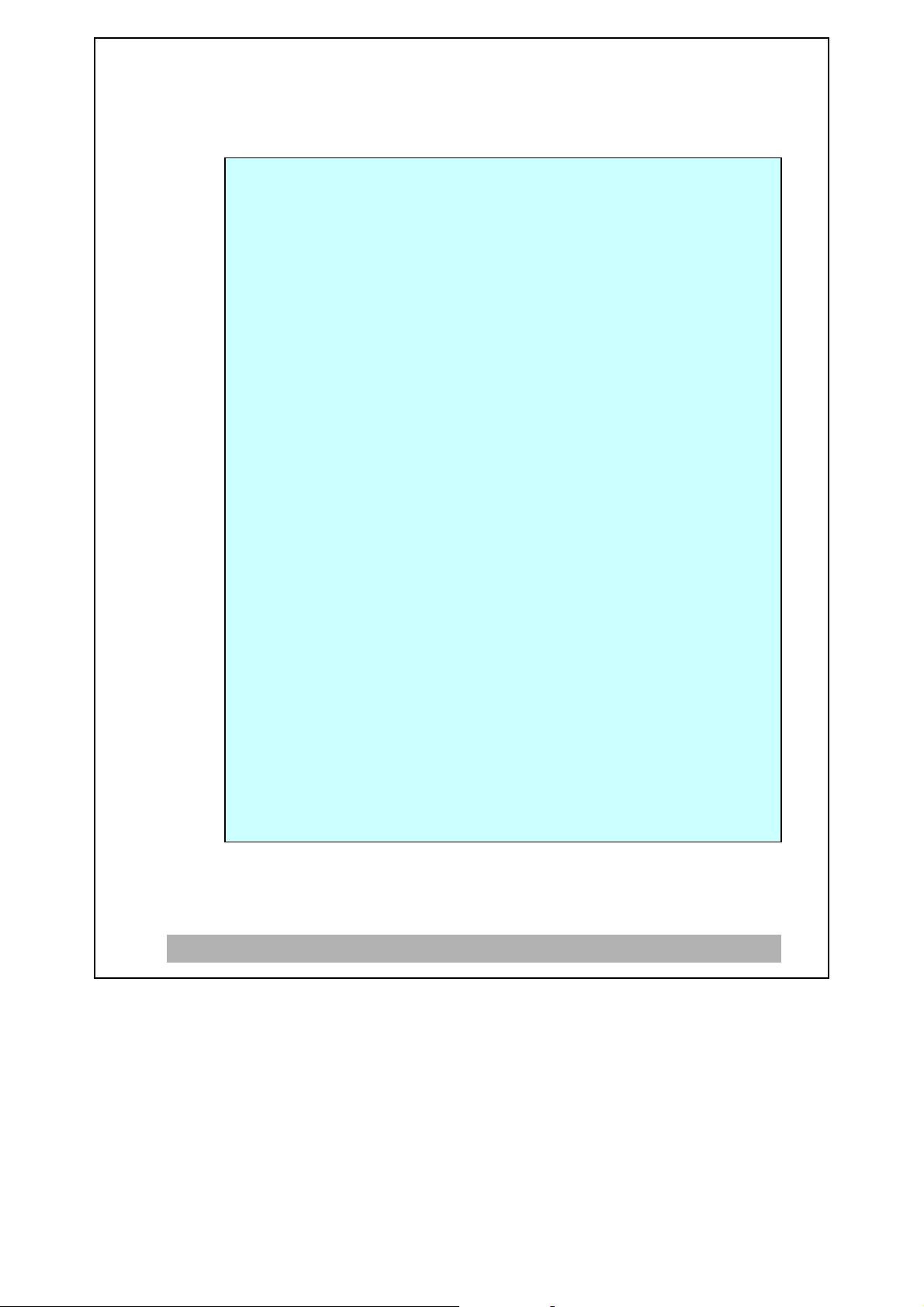
Hinweis
1. DHCP: Abkürzung für "Domain Host Control Protocol". DHCP ist
ein Protokoll für die dynamische Zuweisung von IP-Adressen zu
Computern im Netzwerk.
2. *IP-Adresse: Mit einer Internetprotokolladresse wird jede
Einzelverbindung in einem IP-Netzwerk identifiziert. Meist teilen
Systemadministratoren und Netzwerkmanager diese Adressen zu.
Eine IP-Adresse besteht aus zwei Teilen; der erste identifizert das
Netzwerk, der zweite das zugreifende Einzelgerät.
Die IP-Adresse besteht aus vier durch Punkte getrennte Zahlen,
deren Wert jeweils zwischen 0 und 255 liegt, z.B. 10.1.30.186
3. *SMTP steht für »Simple Mail Transfer Protocol« oder einfaches
Posttransportprotokoll. Dies ist das wichtigste
Kommunikationsprotokoll für den Versand von E-Mail im Internet.
4. DNS: Abkürzung für "Domain Name Server". Mit einem
DNS-Server kann die Position der Computer anhand ihrer
Domain-Namen festgestellt werden. Wenn der DNS-Server
verfügbar ist, könnten alle oben genannten Netzwerkparameter als
Domain-Name eingestellt werden.
5. SMTP Port: Diese Einstellung legt den TCP/IP-Anschluss für
ankommende Nachrichten fest. Per Standard verwendet diese
Einstellung den Port 25, der auch der Internet-Standard für den
Empfang von SMTP-Nachrichten ist. Wenn Ihr SMTP-Server einen
nicht standardgemäßen Port verwendet, müssen Sie diesen Wert
entsprechend ändern.
6. LDAP: Ist eine Abkürzung für "Lightweight Directory Access
Protocol". Mit LDAP können Sie direkt auf Verzeichnisse und
Adressbücher direkt von externen Netzwerkgeräten zugrei fen, was
die Verteilung der Dokumente vereinfacht.
Erste Schritte
1-12
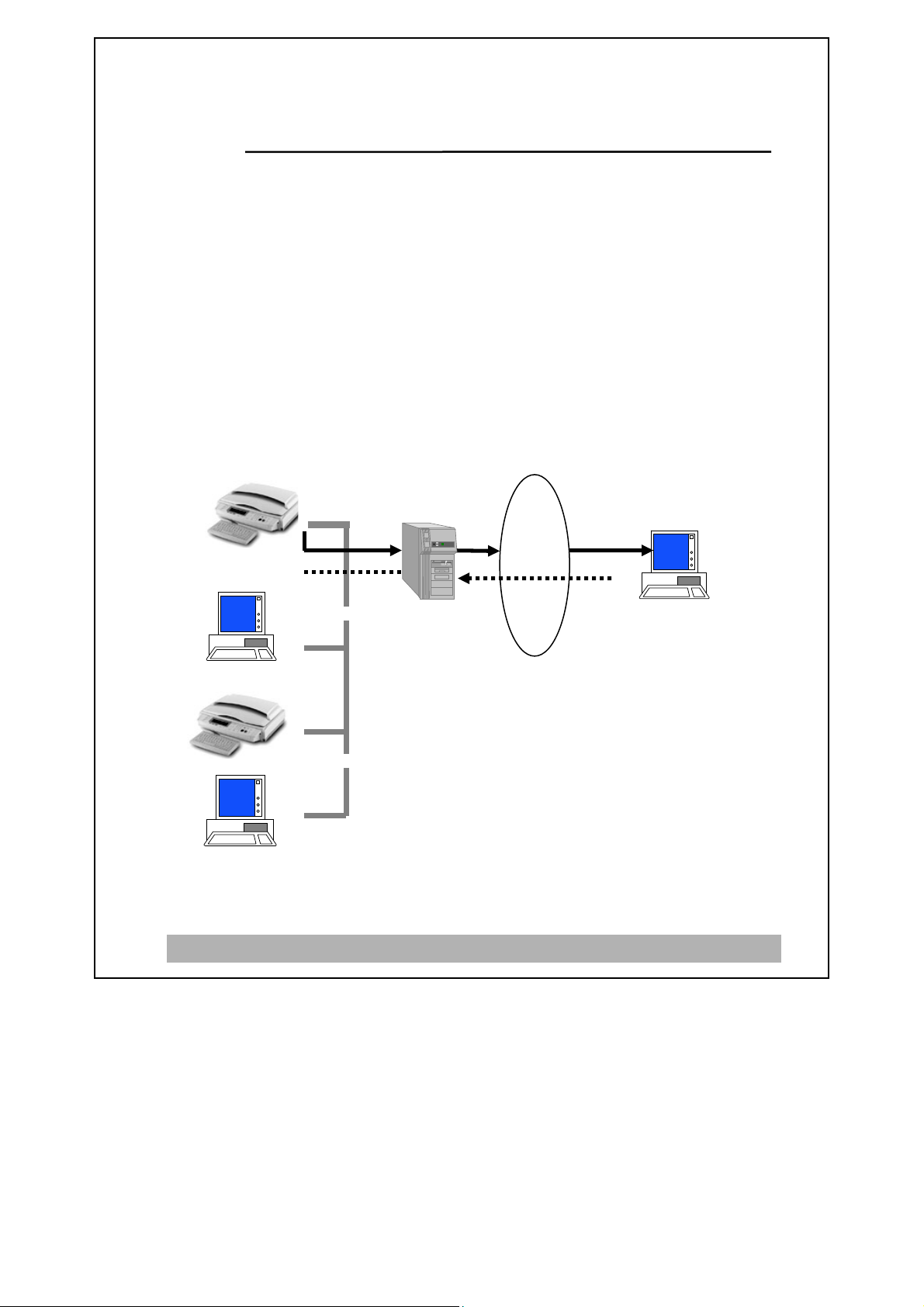
Internet-Kommunikation
EMAIL-VERSAND
Mit dem @V5100 können Sie Dokumente im Internet über E-Mail
versenden. Die Dokumente werden zuerst gescannt und in ein JPEG
oder PDF-Format umgewandelt; diese Dateien werden dann als
E-Mail-Attachment versandt.
Wenn Sie mit dem@V5100 E-Mail versenden, wird über das einfache
Postprotokoll SMTP eine Verbindung zum SMTP-Mailserver hergestellt,
der dann die Mail weiterleitet.
@V5100
PC
@V5100
≈
≈
LAN
E-mail-server
internet
PC
PC
@V5100 Betriebsanleitung Erste Schritte
1-13
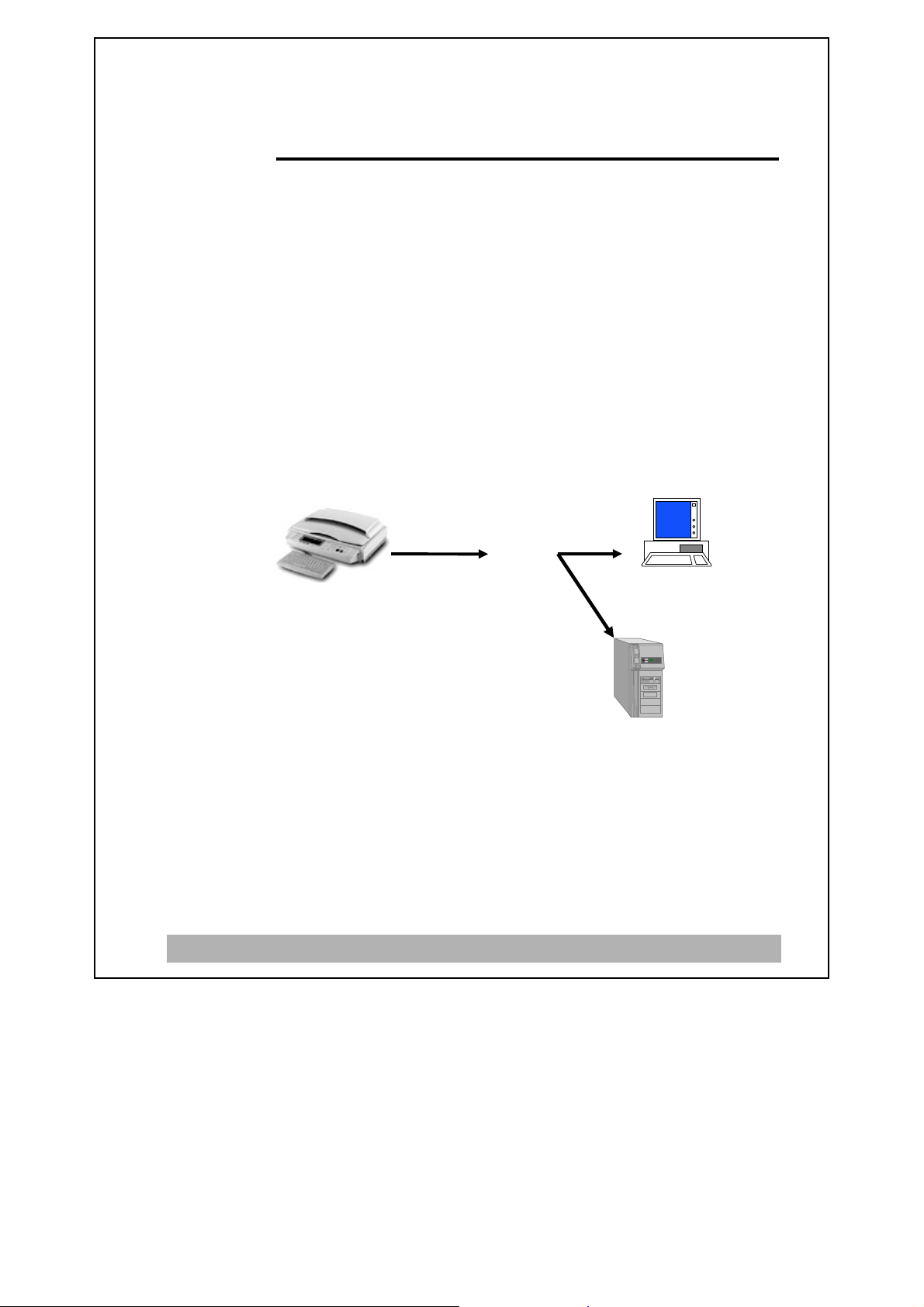
FÜR DIE ARCHIVIERUNG SCANNEN
Über das Intranet haben Sie mit dem NetDeliver @V5100 mit den
Protokollen FTP, HTTP, CIFS oder AVPP (Avision Post Processing
Protocol) die Möglichkeit, Dokumente direkt auf einen bestimmten
Server oder in einen angegebenen Dateiordner eines Computers stellen.
Dabei kann eines dieser Komprimierungsformate pdf, tiff oder jpeg
verwendet werden. CIFS ist das mit Microsoft Windows gemeinsam
verwendete System.
Das Einzigartige an dieser Archivierungs-Funktion ist die Möglichkeit,
dass alle Mitarbeiter eines Unternehmens mit nur einem Gerät
Dokumente zu den bestimmten Dateiordnern auf individuellen
Computern versenden kann.
Intranet
@V5100
|
Win9x/Win2000/
NT-S
erver
FTP- oder http-Server
Erste Schritte
1-14

NACHVERARBEITUNG (POST PROCESSING)
Der @V5100 verwendet für die Archivierung von Dokumenten als
Nachverarbeitungsverfahren ein AVPP-Protokoll (Avision
Post-processing Protocol).
AVPP ist ein Protokoll, das von Avision entwickelt wurde. Entscheidend
ist, dass der @V5100 bei der AVPP-Nachverarbeitung als Eingabegerät
der Workstation und als vereinfachter Nachverarbeitungs-Controller
verwendet wird. Bevor und nachdem ein Dokument archiviert wird,
ermittelt der @V5100 beim Nutzer, in welcher Weise das Dokument von
den folgenden Programmen auf dem Post-End-Server weiter behandelt
wird (normalerweise von Web-Programmen wie ASP,PHP,JSP etc.
erstellt). Eine solche Architektur ermöglicht es einem einzelnen Server,
mehrere Stücke des @V5100 gleichzeitig zu verarbeiten.
@V5100
AVPP
@V5100
AVPP
Web-Programme wie
ASP, PHP, etc.
Nachverarbeitung
Dokumentenverwaltungssystem, OCR, CD-R, etc.
Hinweis:
Bei der Verwendung von AVPP ist die Entwicklung und der Einsatz eines
Web-Programms des Post-End-Servers erforderlich. Diese Programme
sind in diesem Produktservice nicht enthalten. Wenden Sie sich an einen
professionellen Entwickler von Web-Programmen.
@V5100 Betriebsanleitung Erste Schritte
1-15

2 Einrichtung
Mindestanforderungen
Die folgenden Vorraussetzungen müssen zum Betrieb des @V5100
mindestens gegeben sein:
Zum Versand von E-Mail-Nachrichten mit dem @V5100:
• TCP/IP-Netzwerk
• SMTP-Server
Archivieren von Dateien über das Intranet
• FTP, HTTP, CIFS oder AVPP-Protokollumgebung
• Windows 98, Windows 2000, Windows Me, Windows NT, Windows XP,
HTTP oder FTP-Server
Zum Anfertigen von Kopien mit dem @V5100:
• Ein PCL-kompatibler Laserdrucker
Hinweis
Wenn Sie mit diesen Fachausdrücken nicht vertraut sind, bitten Sie
den Netzwerkadministrator bei der Einrichtung des@V5100 um Hilfe.
@V5100 Betriebsanleitung Einrichtung
2-1
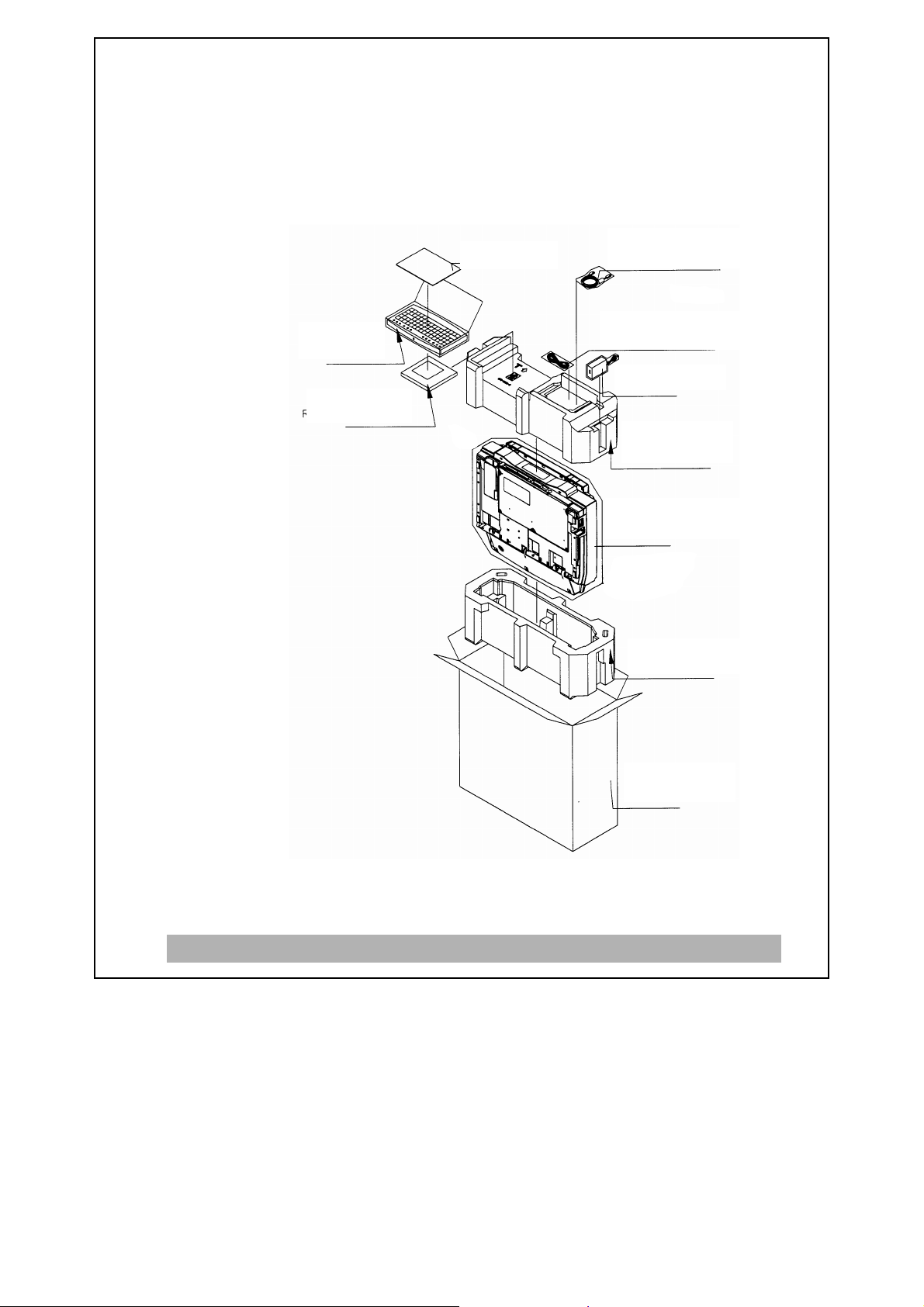
Teileliste
r
Öffnen Sie die Verpackung, und überprüfen Sie den Inhalt sorgfältig, Wenn
Sie beschädigte Teile vorfinden oder Teile fehlen, wenden Sie sich
umgehend an den Händler.
USB-Kabel
Tastatu
Netzkabel
Netzteil
Schutzkissen
@V5100 Gerätekörper
Schutzkissen
2-2
Einrichtung
Verpackung
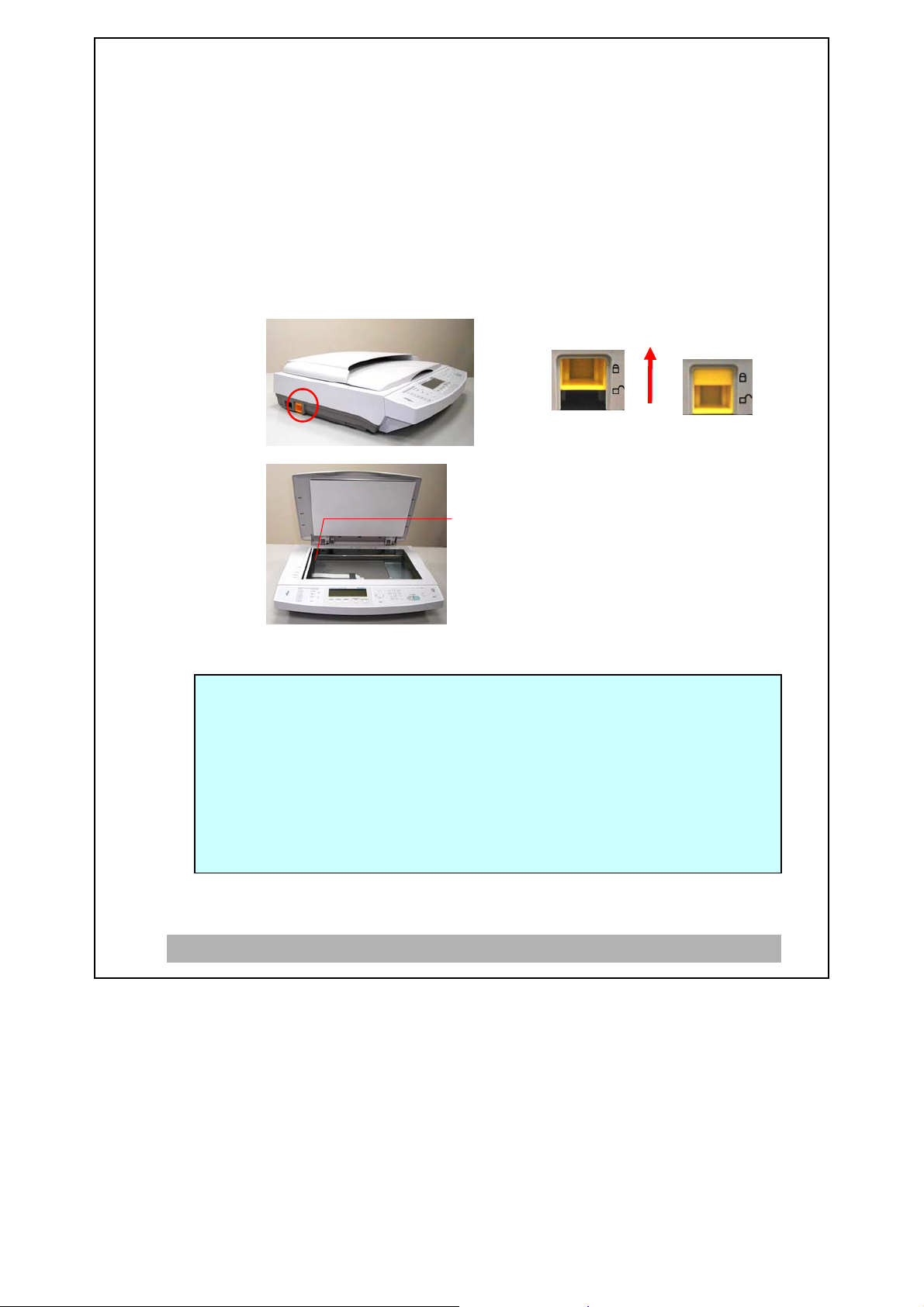
Entsperren der Scannerlampe
Der Scanner wird während des Transportes gesperrt, um Schäden am Gerät
zu vermeiden. Vor Gebrauch muss diese Sperre unbedingt gelöst
werden.
X Die Transportsicherung befindet
sich an der linken Seite des
Geräts.
Y Schieben Sie die
Transportsicherung nach unten
(“geöffnetes Schloss“).
Gesichert
Gelöst
Position der Scaneinheit
vor dem Sichern des
Geräts
Bemerkung:
Wenn Sie den @V5100 zur Reparatur bringen oder an einem anderen Ort
aufstellen, legen Sie vor dem Transport die Sperre wieder ein.
1. Gerät abschalten.
2. Wenn die Scannerlampe nicht vorne am Glas anliegt, schalten Sie das
Gerät ein. Die Lampe gleitet nun an die Ruheposition zurück. Schalten
sie das Gerät wieder aus.
3. Legen Sie die Sperre ein, indem Sie den Schalter in die Position
»GESPERRT« bringen.
@V5100 Betriebsanleitung Einrichtung
2-3
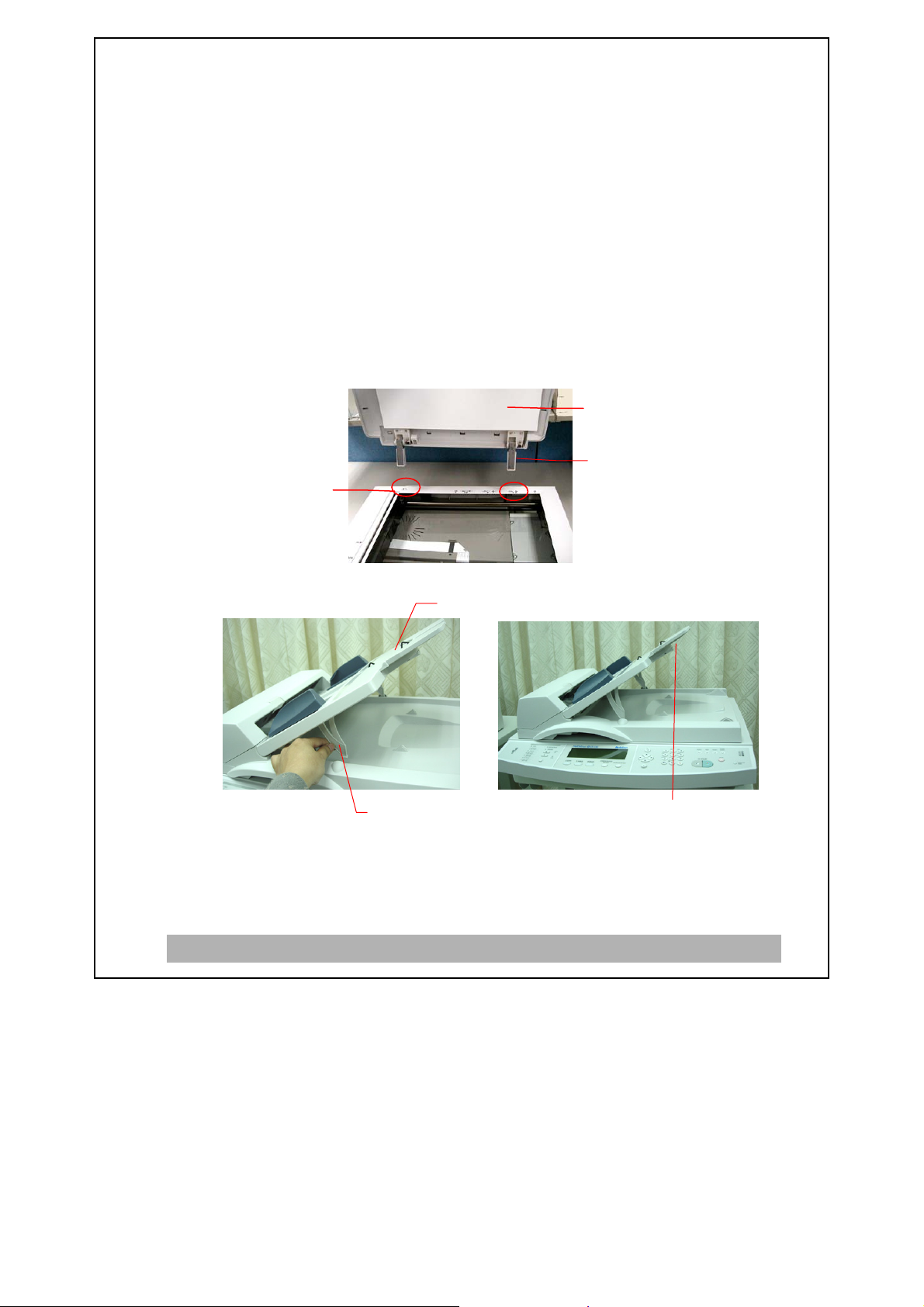
Installieren des optionalen Automatischen
Dokumenteneinzugs (ADF)
1. Heben Sie den Dokumentendeckel nach oben und ziehen Sie die
Stifte des Deckels wie unten abgebildet aus den Angeln heraus. Die
Stifte stecken nur lose in den Angeln, damit Sie auch dickere Vorlagen
verwenden können.
2. Führen Sie die Stifte des ADF in die Angeln an der Glasauflage.
3. Heben Sie die ADF-Auflage auf etwa 45° nach oben.
4. Ziehen Sie die Beine unter dem ADF-Deckel nach unten und setzen
Sie diese in die Löcher des ADF.
5. Öffnen Sie die Verlängerung der ADF-Auflage.
Dokumenten-
Stift
Angel
ADF-Auflage
2-4
Einrichtung
ADF-Beine
Verlängerung
der ADF-Auflage
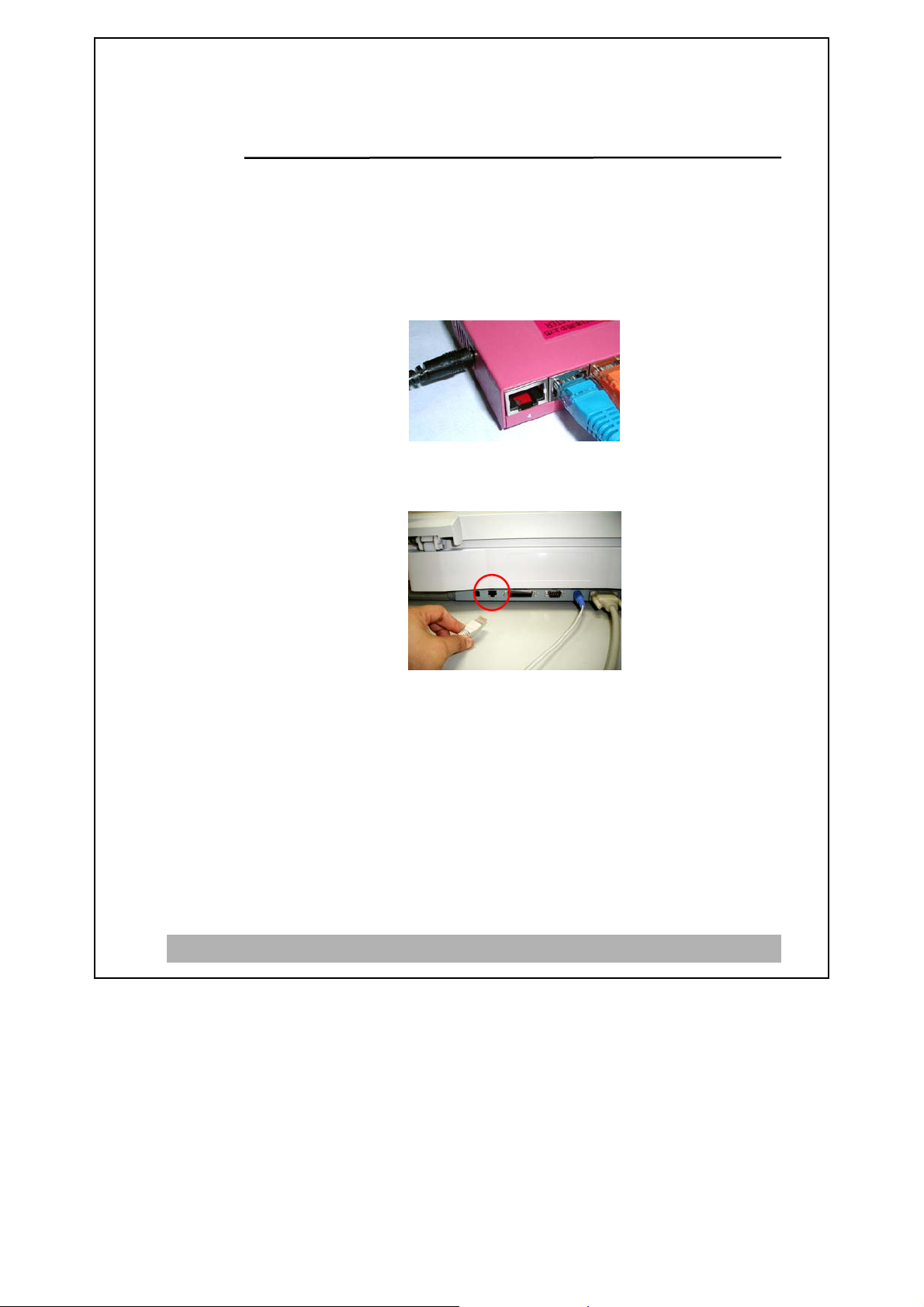
Kabelverbindungen
ANSCHLUSS DES ETHERNET-KABELS
1. Schließen Sie ein Ende des Ethernet-LAN-Kabels an eine freie
Buchse am Ethernet-Hub .
2. Stecken Sie das andere Ende an die LAN-Buchse auf der
Rückseite des @V5100.
@V5100 Betriebsanleitung Einrichtung
2-5
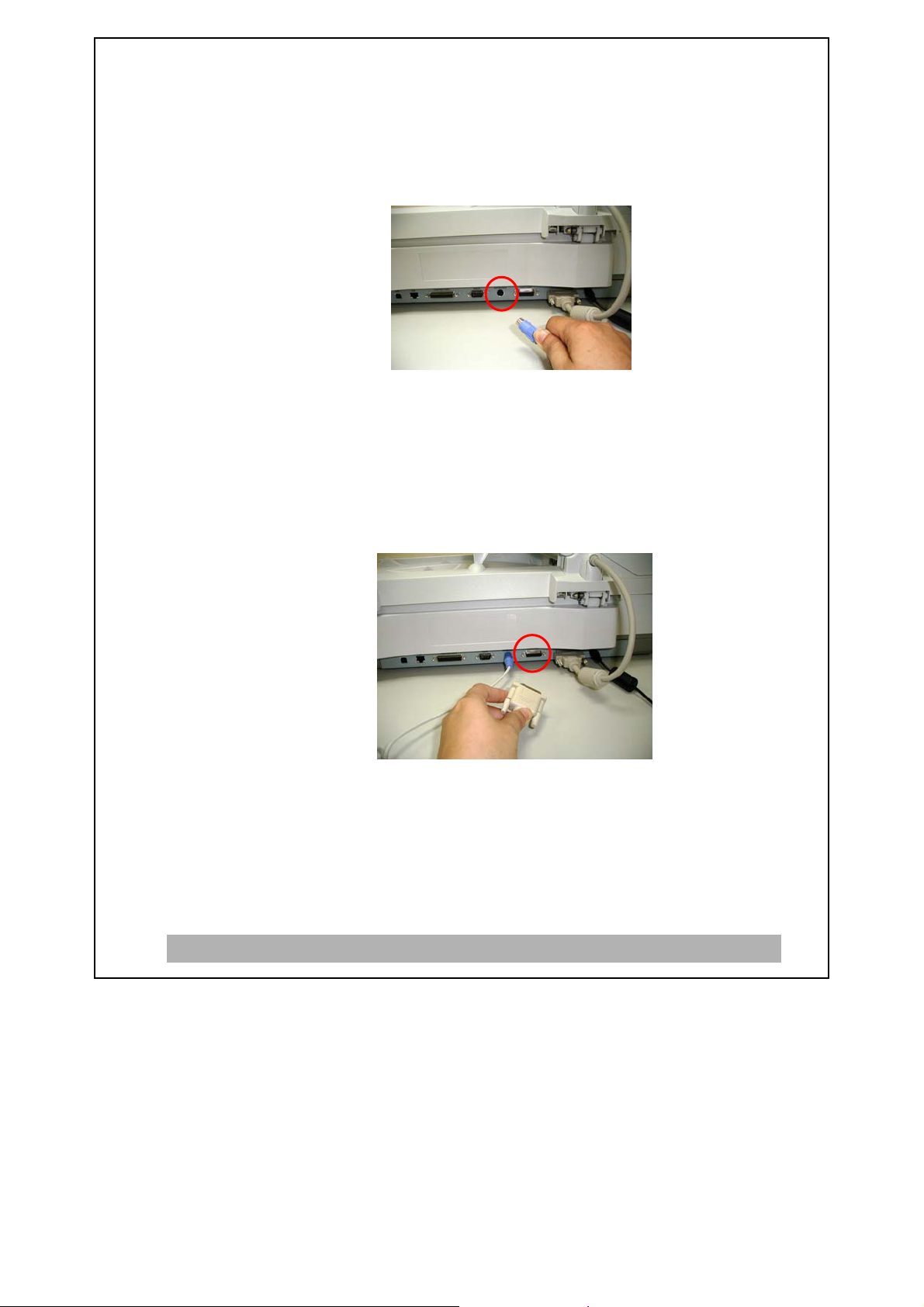
ANSCHLUSS DES TASTATURKABELS
1. Schließen Sie das Tastaturkabel an die PS2-Buchse auf der
Rückseite des@V5100.
ANSCHLUSS DES DRUCKERKABELS
1. Schließen Sie ein Ende des Druckerkabels (liegt nicht bei) an Ihren
Drucker.
2. Schließen Sie das andere Ende des Kabels an den@V5100.
2-6
Einrichtung
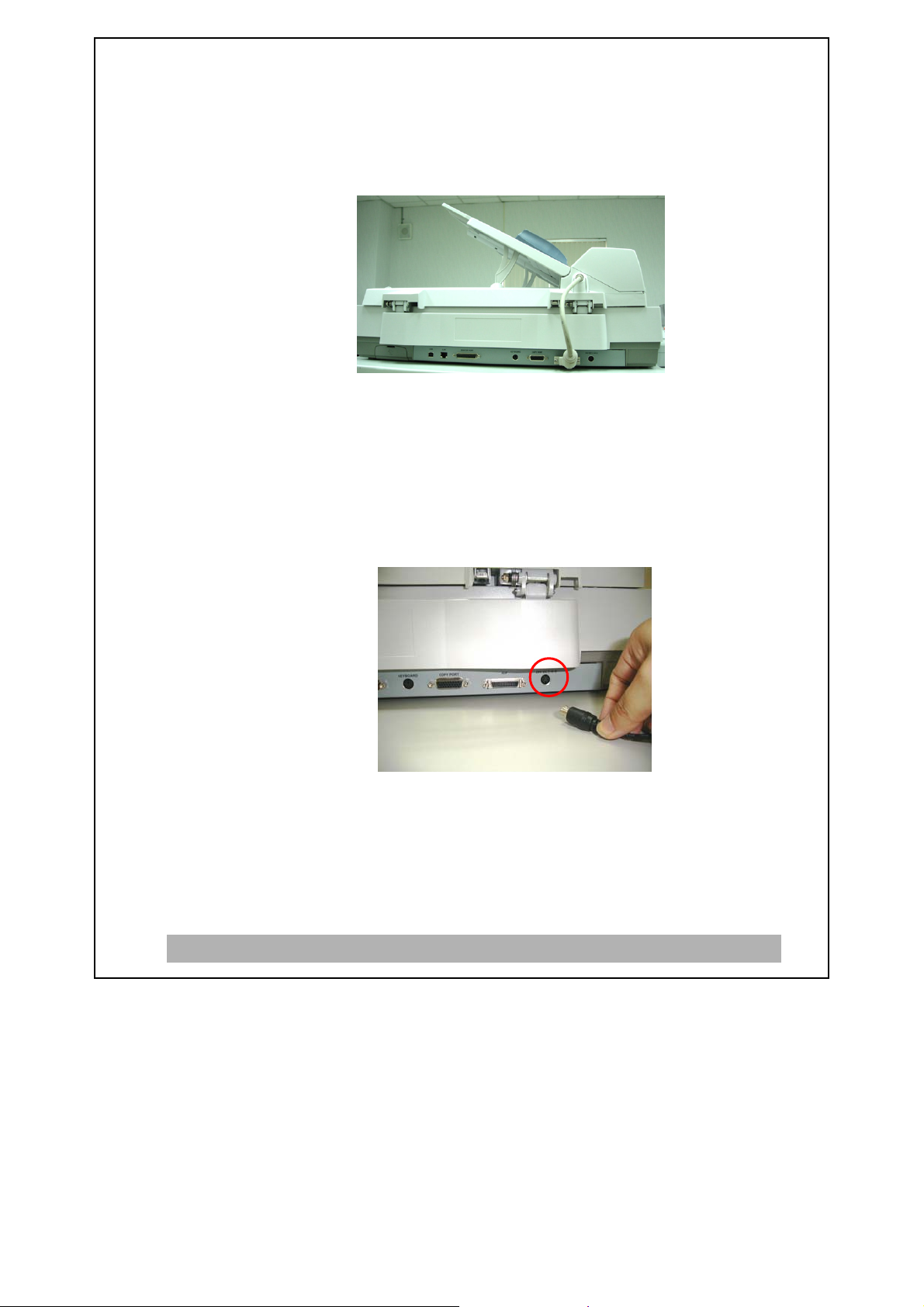
7
ANSCHLUSS DES BLATTEINZUGS
Schließen Sie das Kabel des automatischen Blatteinzugs an die mit ADF
gekennzeichnete Schnittstelle auf der Rückseite des @V5100.
NETZANSCHLUSS UND INBETRIEBNAHME
1. Bringen Sie den Netzscahlter in die Nullstellung, um den @V5100
auszuschalten.
2. Schließen Sie das kleine Ende des Netzkabels an die Netzbuchse
des @V5100
.
@V5100 Betriebsanleitung Einrichtung
2-
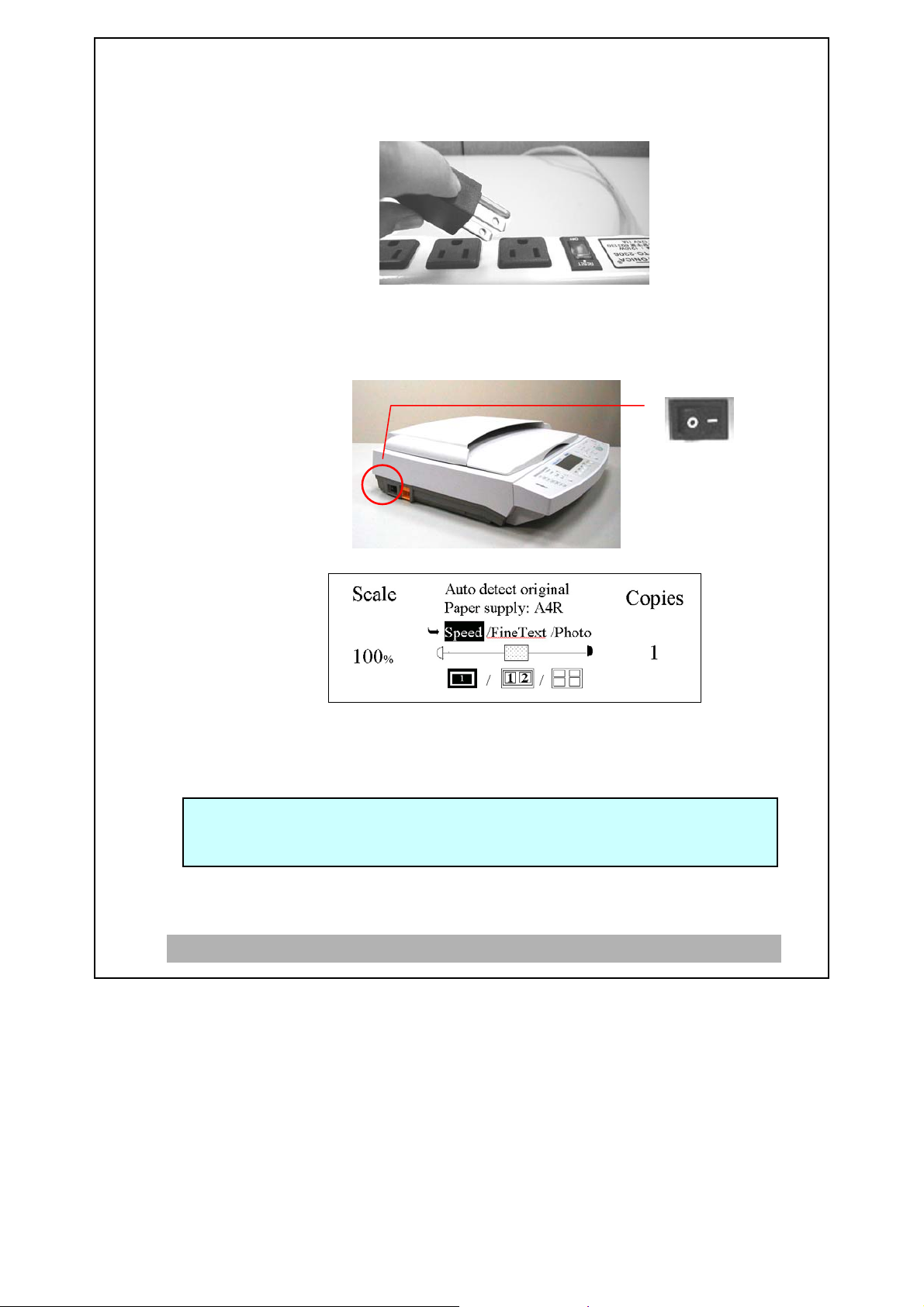
3. Schließen Sie das andere Ende an eine Steckdose.
4. Schalten Sie den @V5100 ein. Nach dem Aufwärmen erscheint die
Bereitschaftsmeldung auf der LCD-Anzeige (siehe unten).
Hinweis:
Der@V5100 verfügt über eine Energiesparfunktion und kann daher immer
eingeschaltet bleiben. Wenn das Gerät vier Stunden lang nicht benötigt wird,
schaltet die Scanlampe automatisch ab.
2-8
Einrichtung

Einstellen der Netzwerkparameter
Vor dem Einsatz des@V5100 muss das Gerät ordnungsgemäss im Netz
installiert sein, damit E-Mail funktionieren. Die folgenden Netzwerkparameter
müssen eingestellt werden. Informationen zur Anbindung ans Lokalnetz
erhalten Sie auch vom Netzwerkadministrator.
Einstellen der Netzwerkparameter mit dem Steuerfeld
1. Schalten Sie den @V5100 ein, drücken Sie die Taste Menu, und wählen
Sie »Network Configuration«. Ein Login-Bildschirm wird angezeigt.
Drücken Sie die Taste »Select«, um diesen Bildschirm zu übergehen
und um den Bildschirm Network Setting anzuzeigen. (Wenn Sie Ihren
Anmeldenamen und das Kennwort geändert haben, wird jedesmal bei
Wahl der Punkte »Network Configuration« und »Administrator« der
Anmeldename und das Kennwort abgefragt.) Tragen Sie die
Netzwerkinformationen zumindest für die Punkte 1~4 auf dem folgenden
Bildschirm Network Setting ein. (Fragen Sie bitte den
Netzwerkmanager Ihres Büros nach den zutreffenden
Netzwerkinformationen.) Zum Speichern Ihrer Netzwerkeinstellung
müssen Sie »Save & Exit« auf dem Bildschirm wählen.
1. General
2. Network Configuration
3. Copy
4. E-Mail
5. Filing
6. Function Buttons
7. Administrator
9. Information
1. Enable DHCP
2. IP Address: . . .
3. Subnet Mask: . . .
4. Gateway IP: . . .
5. DNS Server:
6. SMTP Server: . . .
7. SMTP Port:
8. POP3 Server:
9. POP3 Port:
10. Save & Exit: . . .
Menu Netzwerkparameter
@V5100 Betriebsanleitung Einrichtung
2-9

2. Fragen Sie Ihren Netzwerkbeauftragten nach den korrekten
Einstellungen und geben Sie diese hier ein.
3. Gehen Sie mit der Taste T bis zum Eintrag Save & Exit vor, und
drücken Sie die Auswahltaste Select, um die Einstellungen zu
speichern.
Bemerkung:
1. Wenn Sie einen Anmeldenamen festlegen möchten, drücken Sie die Taste
»Menu«, wählen Sie den Punkt »Administrator«> »Admin. Login Name«,
und geben Sie dann Ihren Anmeldenamen ein (bis zu 8 Zeichen).
2. Wenn Sie ein Kennwort einrichten möchten, drücken Sie die Taste
»Menu«, wählen Sie den Punkt »Administrator«> »Admin. Password«,
und geben Sie dann Ihr Kennwort ein (bis zu 8 Zeichen).
3. Notieren Sie sich den neuen Anmeldenamen und das neue Kennwort. Der
neue Anmeldename und das neue Kennwort werden jedesmal bei Wahl
der Punkte »Network Configuration« und »Administrator« abgefragt.
4. Zum Versenden von Dokumenten per E-Mail vom @V5100 aus, müssen
Sie zumindest IP-Adresse / Subnet-Mask / Gateway-IP / SMTP-Server
angeben.
5. Außerdem müssen Sie am @V5100 die richtige Zeitzone wählen, und zwar
im Menüpunkt »Date/Time«. Drücken Sie dazu die Menütaste, wählen Sie
»General«, und geben Sie unter »Time Zone« die korrekte Zeitzone ein.
Nun wird das Gerät automatisch bei jedem Start die korrekte Lokalzeit
abrufen und anzeigen.
2-10
Einrichtung

Einrichten der Profilvorlage
Um das Erstellen eines neuen Profils zu beschleunigen, kann der
Administrator die Archivierungsparameter wie Protokolle, Verzeichnis,
Dateiname und andere Scanparameter als Vorlage für neue
Archivierungsprofile einrichten. Die Archivierungsparameter können
entweder auf dem Bedienfeld oder auf der @V5100-Website eingerichtet
werden.
EINRICHTEN DER PROFILVORLAGEN AUF DEM BEDIENFELD
1. Drücken Sie auf dem Bedienfeld auf die Taste
das Dialogfeld:
2. Geben Sie den Loginnamen und das Passwort ein oder drücken Sie
3. Wenn das Menü Administrator erscheint, wählen Sie Profilvorlage.
@V5100 Betriebsanleitung Einrichtung
Admin. Login:
Password:
auf
Versand des Geräts sind der Loginname und das Passwort
standardmäßig leer.)
Das Fenster Profilvorlage erscheint.
, wenn der Administrator kein neues erstellt hat. (Beim
. Es erscheint
2-11

Die mit einem *
gekennzeichneten Felder
müssen ausgefüllt
werden, damit eine Datei
an die @V5100-Server
gesendet werden kann.
* 1. Protocol:
* 2. Target URL:
* 3. Port
* 4. Login name:
* 5. Password:
* 6. File name:
7. Color output format:
8. B&W output format:
9. Resolution: 200
10. Density: 4
11. Subfolder: No
12. Report to e-mail:
13. Save & Exit:
14. Exit
4. Geben Sie die Daten ein und drücken Sie dann auf Wählen
5. Mit S und T können Sie sich zwischen den Einträgen bewegen.
Wählen Sie abschließend Save & Exit (Speichern & Beenden), um
die Einstellungen zu speichern.
Die Felder, die ausgefüllt werden müssen, werden unten erläutert. (Die
anderen Felder können später ausgefüllt werden. Vorerst können Sie die
Standardeinstellungen verwenden.)
Eintrag Beschreibung
*Protocol
(*Protokoll)
Wählen Sie das Protokoll, mit dem das gescannte Bild
gespeichert werden soll. Auswahlmöglichkeiten: *FTP,
*HTTP, *CIFS, *AVPP
*Target *URL
(*Ziel-*URL)
Geben Sie das Verzeichnis für das gescannte Dokument
ein. Beachten Sie, dass sich das Verzeichnis bei den
Protokollen unterscheiden kann. Der Pfad beginnt bei
FTP, HTTP und CIFS im Hauptverzeichnis.
Auswahlmöglichkeiten: ftp://, http://. File:\\, AVPP://
.
2-12
Einrichtung

*Port (*Port) Wenn die Protnummer für das Protokoll vom
Standardwert abweicht, müssen Sie hier die Portnummer
eingeben. Standardeinstellungen: FTP:25, HTTP:80,
CIFS:139, AVPP:80
*File name
Geben Sie den Dateinamen für das gescannte Bild ein.
(*Dateiname)
*Login name
(*Loginname)
*Password
Geben Sie den Loginnamen des Archivierungsservers
ein.
Geben Sie das Passwort des Archivierungsservers ein.
(*Passwort)
Color output
format
(Farbausgabeformat)
Dateiformat für Dokumente, die vom @V5100 per Filing
(Archivierung) in Farben gesendet werden sollen.
Standardeinstellung: PDF (Dateiformat), Medium
(Komprimierungsrate)
Auswahlmöglichkeiten:
1. Dateiformat: PDF, JPG, WDL, TIF, MTIFF
(Multipage-TIF)
Hinweis: Wenn Sie ein mehrseitiges Dokument
scannen und dann als eine einzelne Bilddatei
speichern möchten, müssen Sie MTIF oder PDF
wählen.
2. Komprimierungsrate: Niedrig, Mittel, Hoch
B/W Output
Format
(S/W-Ausgabeformat)
Dateiformat für Dokumente, die vom @V5100 per Filing
(Archivierung) in Schwarzweiß gesendet werden sollen.
Standardeinstellung: Multilevel B&W: Nein,
Dateiformat: PDF, Komprimierungsrate: Niedrig,
Hintergrund entfernen: Nein, Dokumenttyp: Text
Auswahlmöglichkeiten:
1. Multi-level B&W (Grau): Ja, Nein
2. Dateiformat: PDF, PCX, WDL, MTIFF, TIFF
3. Komprimierungsrate: Niedrig, Mittel, Hoch
4. Hintergrund entfernen: Ja, Nein
5. Dokumenttyp: Text, Foto, Gemischt
Density
(Dichte)
Wählen Sie die Dichte. Auswahlmöglichkeiten:
1,2,3,4,5,6,7. / Standardeinstellung: Dichte: 4
@V5100 Betriebsanleitung Einrichtung
2-13

Subfolder
(Unterordner)
Wählen Sie Ja, wenn Sie einen Unterordner einrichten
möchten. Auswahlmöglichkeiten: Ja, Nein /
Standardeinstellung: Nein
Report to
e-mail
(Bericht an
E-Mail)
Geben Sie hier Ihre E-Mail-Adresse ein, wenn Sie den
Archivierungsbericht an Ihre E-Mail-Adresse senden
möchten. In dieser E-Mail erhalten Sie einen URL-Link
zum Server, auf dem sich das gescannte Dokument
befindet.
2-14
Einrichtung

EINRICHTEN DER PROFILVORLAGEN ÜBER DIE @V5100-WEBSITE
1 Starten Sie Ihren Browser, entweder Internet Explorer 5.0 (oder höher)
oder Netscape 6.0 (oder höher).
2 Geben Sie die IP-Adresse des @V5100 in das URL-Feld des
Browsers ein und drücken Sie auf Enter. Es erscheint die
@V5100-Website.
Z.B.:
http://192.32.35.10
2 Klicken Sie auf Administrator, um das Loginfeld aufzurufen. Drücken
Sie auf Submit (Senden), da für das Gerät bei der Auslieferung kein
Loginname und Passwort festgelegt ist. Es erscheint das
Administratorfenster.
@V5100 Betriebsanleitung Einrichtung
2-15

3. Klicken Sie auf Setup, um das Setup-Fenster aufzurufen.
4. Klicken Sie auf Profile (Profil), um das Profilvorlagenfenster aufzurufen.
(Lesen Sie für die Eingabe der Profildaten im vorhergehenden Abschnitt
Einrichten der Profilvorlagen auf dem Bedienfeld nach.)
5. Klicken Sie auf Update (Aktualisieren), um die Einstellungen zu
speichern.
2-16
Einrichtung

3 Administration
Dieser Kapitel erklärt Bedienungsschritte über das Steuerfeld und die
Webseite des@V5100 für den Geräteadministrator.
Der Zugriff auf die Administrationsfunktionen wird mit dem
Administratorpaßwort gesteuert. Der Administator sollte ein solches
Kennwort vor Beginn des Normalbetriebs festlegen.
Bedienung über die LCD-Anzeige
1. Drücken Sie die Menütaste ( ). Der folgende Bildschirm
erscheint:
1. General
2. Network Configuration
3. Copy
4. E-Mail
5. Filing
6. Function Buttons
7. Administrator
8. Information
2. Wählen Sie mit
3. Die einzelnen Einträge werden im nächsten Abschnitt erklärt.
Menu
und den gewünschten Eintrag.
@V5100 Betriebsanleitung Administration
3-1

Bedienung über den @V5100-Website
1. Starten Sie einen Browser (Netscape 6.0 oder I.E. 5.0).
2. Geben Sie die IP-Adresse des@V5100 im URL-Feld ein. Der
@V5100-Website erscheint.
3. Klicken Sie auf Administrator, um zur Anmeldung (Administrator
Login) zu gelangen.
4. Geben Sie Name und Paßwort ein. Klicken Sie auf Submit. Der
folgende Bildschirm erscheint.
5. Der Inhalt der einzelnen Menüs wird im nächsten Abschnitt erklärt.
3-2
Administration

Funktionen
Funktion Erklärung
Setup
General
Device Name Zeit den Namen des Geräts an.
Date/Time Datum und Zeit
Time Zone Zeitzone bezogen auf Greenwich Mean Time(GMT).
Network Configuration
Enable DHCP Stellen Sie das DHCP so ein, dass die
IP-Adresse für die/das oben genannte
IP/Subnet/Gateway automatisch
zugewiesen wird.
IP Address IP-Adresse des@V5100.
Subnet Mask IP-Adresse der Subnet-Maske
Gateway IP IP-Adresse des Gateways
DNS Server IP-Adresse des DNS-Servers
NTP Server IP-Adresse des NTP-Server
SMTP Server IP-Adresse des SMTP-Servers
SMTP Port Die Anschlussnummer für die SMTP-Verbindung.
POP3 Server Die IP-Adresse des POP3-Servers.
POP3 Port Die Anschlussnummer für die POP3-Verbindung.
Copy
Printer (Drucker) PostScript-kompatibler Drucker
(Abhängig vom Druckerprofil. Das Druckerprofil kann
nur über den Netzwerkport vom Network Management
Program geändert werden.)
Paper supply
(Papierformat)
Media type (Medientyp) Einfaches Papier, di ckes Papier, Transparentes
Background removal
(B&W) (Hintergrund
entfernen (S/W)
Sort (Sortieren) Wählen Sie die automatische Sortierfunktion.
Watermark
(Wasserzeichen)
Duplex (Doppelseitig) Wählen Sie den Doppelseitigen Druck, wenn dieser bei
A5 bis A3
Medium.
Entfernen Sie die Hintergrundfarbe des
S/W-Dokuments.
Ja, Nein
Ja, Nein
Geben Sie die Wörter für das Wasserzeichen ein.
Ihrem Drucker verfügbar ist.
@V5100 Betriebsanleitung Administration
3-3

Save & Exit (Speichern &
Beenden)
Exit (Beenden) Beenden Sie das Fenster, ohne die Änderungen zu
E-Mail
Default Subject
Color File Format
Speichern Sie die Einstellungen und beenden Sie das
Fenster.
speichern.
Standardtext für das Betreff-Feld einer E-Mail-Nachricht.
Geben Sie bis zu 64 Zeichen ein. Der Standardtext
wird nur dann versandt, wenn kein Betreff eingegeben
wurde.
Dateiformat für Dokumente, die vom @V5100 per
Filing (Archivierung) in Farben gesendet werden
sollen. Standardeinstellung: PDF
(Dateiformat), Medium (Komprimierungsrate)
Auswahlmöglichkeiten:
1. Dateiformat: PDF, JPG, WDL, TIF, MTIFF
(Multipage-TIF)
Hinweis: Wenn Sie ein mehrseitiges Dokument
scannen und dann als eine einzelne Bilddatei
speichern möchten, müssen Sie MTIF oder
PDF wählen.
2. Komprimierungsrate: Niedrig, Mittel, Hoch
B/W File Format Dateiformat für schwarzweiße Dateien, die per E-Mail
verschickt werden sollen.
Auswahl
1. Format: PCX, WDL, MTIFF, TIFF, JPG und PDF
2. Compression rate: Low, Medium und High
Die Komprimierungsstufe, die Sie für die Dokumente
wählen, die mit dem NetDeliver @V5100 versendet
werden.
*Dieses Gerät unterstützt nur die
Komprimierungsformate JPG und PDF.
3. Enable Background removal: Entfernt die
Hintergrundfarbe, um Ihren Text deutlicher darzustellen.
4. Document type: Text, Photo
Beschreibt den Inhalt eines Dokuments.
Resolution Auflösung für extrafeine Auflö sung.
Auswahl: (100 dpi, 150 dpi, 200 dpi, 300 dpi, 400 dpi,
600 dpi)
3-4
Administration

Separation Limiot
(Trennlimit)
Density
(Dichte)
Filing (Archivieren)
Def. File Name Standar d-Dateiname für die Archivierung eines Dokuments
Color File Format
Begrenzen Sie die maximale Größe jeder eingehenden
E-Mail.
Nein, 2MB, 4MB, 5MB, 10MB, Ohne Begrenzung.
Wählen Sie die Dichte. Auswahlmöglichkeiten:
1,2,3,4,5,6,7. / Standardeinstellung: Dichte: 4
ohne Erweiterung. Der Dateiname ändert sich im Laufe der
Zeit in den Werten für #Y#H#M#D#h#m#s
(Y(y),H(h),W(w),D(d),M,m und S stehen für Jahr, Stunde,
Woche, Tag, Monat, Minute und Sekunde). Z.B. werden bei
Myfile#m#s im Dateinamen die Minuten und Sekunden an den
Namen angehängt wie Myfile1120, Myfile1260,etc.
Dateiformat für Dokumente, die vom @V5100 per Filing
(Archivierung) in Farben gesendet werden sollen.
Standardeinstellung: PDF (Dateiformat), Medium
(Komprimierungsrate)
Auswahlmöglichkeiten:
1. Dateiformat: PDF, JPG, WDL, TIF, MTIFF
(Multipage-TIF)
Hinweis: Wenn Sie ein mehrseitiges Dokument
scannen und dann als eine einzelne Bilddatei
speichern möchten, müssen Sie MTIF oder PDF
wählen.
2. Komprimierungsrate: Niedrig, Mittel, Hoch
B/W File Format Dateiformat für schwarzweiße Dateien, die per E-Mail
verschickt werden sollen.
Auswahl
1. Format: PCX, WDL, MTIFF, TIFF, JPG und PDF
2. Compression rate: Low, Medium und High
Die Komprimierungsstufe, die Sie für die Dokumente wählen,
die mit dem NetDeliver @V5100 versendet werden.
*Dieses Gerät unterstützt nur die Komprimierungsformate
JPG und PDF.
3. Enable Background removal: Entfernt die
Hintergrundfarbe, um Ihren Text deutlicher darzustellen.
4. Document type: Text, Photo
Beschreibt den Inhalt eines Dokuments.
Resolution Auflösung für extrafeine Auflö sung.
Auswahl: (100 dpi, 150 dpi, 200 dpi, 300 dpi, 400 dpi, 600
dpi)
@V5100 Betriebsanleitung Administration
3-5

A
Trennlimit Begrenzen Sie die maximale Größe jeder eingehenden
E-Mail.
Nein, 2MB, 4MB, 5MB, 10MB, Ohne Begrenzung.
Density
(Dichte)
Wählen Sie die Dichte. Auswahlmöglichkeiten:
1,2,3,4,5,6,7. / Standardeinstellung: Dichte: 4
Profile Template
*Protocol
(*Protokoll)
Wählen Sie das Protokoll, mit dem das gescannte Bild
gespeichert werden soll.
uswahlmöglichkeiten: *FTP,
*HTTP, *CIFS, *AVPP
*Target *URL
(*Ziel-*URL)
Geben Sie das Verzeichnis für das gescannte
Dokument ein. Beachten Sie, dass sich das Verzeichnis
bei den Protokollen unterscheiden kann. Der Pfad
beginnt bei FTP, HTTP und CIFS im Hauptverzeichnis.
Auswahlmöglichkeiten: ftp://, http://. File:\\, AVPP://
*Port (*Port) Wenn die Protnummer für das Protokoll vom
Standardwert abweicht, müssen Sie hier die
Portnummer eingeben. Standardeinstellungen:
FTP:25, HTTP:80, CIFS:139, AVPP:80
*File name
Geben Sie den Dateinamen für das gescannte Bild ein.
(*Dateiname)
*Login name
(*Loginname)
*Password
Geben Sie den Loginnamen des Archivierungsservers
ein.
Geben Sie das Passwort des Archivierungsservers ein.
(*Passwort)
Color output format
(Farbausgabeformat)
Dateiformat für Dokumente, die vom @V5100 per Filing
(Archivierung) in Farben gesendet werden sollen.
Standardeinstellung: PDF (Dateiformat), Medium
(Komprimierungsrate)
Auswahlmöglichkeiten:
1. Dateiformat: PDF, JPG, WDL, TIF, MTIFF
(Multipage-TIF)
Hinweis: Wenn Sie ein mehrseitiges Dokument
scannen und dann als eine einzelne Bilddatei
speichern möchten, müssen Sie MTIF oder PDF
wählen.
2. Komprimierungsrate: Niedrig, Mittel, Hoch
3-6
Administration

7
B/W Output Format
(S/W-Ausgabeformat)
Dateiformat für Dokumente, die vom @V5100 per
Filing (Archivierung) in Schwarzweiß gesendet werden
sollen. Standardeinstellung: Multilevel B&W: Nein,
Dateiformat: PDF, Komprimierungsrate: Niedrig,
Hintergrund entfernen: Nein, Dokumenttyp: Text
Auswahlmöglichkeiten:
5. Multi-level B&W (Grau): Ja, Nein
6. Dateiformat: PDF, PCX, WDL, MTIFF, TIFF
7. Komprimierungsrate: Niedrig, Mittel, Hoch
8. Hintergrund entfernen: Ja, Nein
5. Dokumenttyp: Text, Foto, Gemischt
Density
(Dichte)
Subfolder
(Unterordner)
Wählen Sie die Dichte. Auswahlmöglichkeiten:
1,2,3,4,5,6,7. / Standardeinstellung: Dichte: 4
Wählen Sie Ja, wenn Sie einen Unterordner einrichten
möchten. Auswahlmöglichkeiten: Ja, Nein /
Standardeinstellung: Nein
Report to e-mail
(Bericht an E-Mail)
Geben Sie hier Ihre E-Mail-Adresse ein, wenn Sie den
Archivierungsbericht an Ihre E-Mail-Adresse senden
möchten. In dieser E-Mail erhalten Sie einen URL-Link
zum Server, auf dem sich das gescannte Dokument
befindet.
Functionstasten
Tasten #1~6 Hier können Sie oft benötigte Deckblatttexte festlegen,
nachdem Sie sie mit der PS2-Tastatur eingegeben
haben.
Auswahl: Kopieren, E-Mail, Filing
Management
*Admin. Profile
(*Admin.-Profil)
Hier können Sie als Systemadministrator den eigenen
Loginnamen, das Passwort und die E-Mail-Adresse
ändern.
Auswahlmöglichkeiten:
1. Login name (max. 16 Zeichen und Ziffern)
2. Password (max. 8 Zeichen und Ziffern)
3. E-mail address (Max. 60 Zeichen und Ziffern)
(Achten Sie auf die Groß- und Kleinschreibung des
Loginnamens und des Passworts.)
@V5100 Betriebsanleitung Administration
3-

Security
(Sicherheit)
Billing
(Billing)
* Device e-mail account
(* E-Mail-Konto des
Geräts)
Hier können Sie als Systemadministrator den
Sicherheitstyp und die Position des Sicherheitsservers
festlegen. Wenn Sie “Local” oder “SMTP” wählen,
können Sie Zugriffsaktivitäten über die Webseite des
Geräts zuweisen. (Geben Sie dazu einfach die
IP-Adresse des Geräts in den Browser ein.)
Auswahlmöglichkeiten:
1. Type: Kein, HTTP, LDAP, SMTP, Local
2. Server URL: Wenn Sie als Sicherheitstyp HTTP,
LDAP oder SMTP festgelegt haben, müssen Sie die
URL des Servers eingeben.
3. Port: Wenn Sie als Sicherheitstyp HTTP, LDAP
oder SMTP festgelegt haben, müssen Sie hier die
Portnummer eingeben.
Wenn Sie das Billing-Ergebnis senden möchten,
müssen Sie hier die Daten eingeben.
Auswahlmöglichkeiten:
1. Method: Per E-Mail, Per Web-Server
2. URL/To: Geben Sie die URL-Adresse oder die
E-Mail-Adresse ein, an die das Billing-Ergebnis
gesendet werden soll.
3. Port: Geben Sie die Portnummer des Servers ein.
4. Login Name: Geben Sie den Loginnamen des
Servers ein.
5. Password: Geben Sie das Passwort des Servers ein.
Geben Sie die Logon-Daten für die SMTP- oder
POP3-Authentifizierung ein.
Auswahlmöglichkeiten:
1. E-mail address: (Standardadresse “Von”)
2. Authentication method: SMTP, POP3
3. Login name: (Loginname für die SMTP- oder
POP3-Authentifizierung.)
4. Password: (Passwort für die SMTP- oder
POP3-Authentifizierung.)
3-8
Administration

External address book
(Externes Adressbuch)
Add “To addr. after
sending
(Nach Sendung “Zu"
Adr. hinzufügen)
Add new profile after
filing
(Nach Archivierung
neues Profil
hinzufügen)
Time to power saving
mode
(Zeit bis
Stromsparmodus)
Enable device log
(Geräte-Log aktivieren)
Wenn Sie externe E-Mail-Adressbücher von anderen
Geräten verknüpfen möchten, geben Sie hier den
LDAP-Server ein.
Auswahlmöglichkeiten:
1. LDAP server URL: Geben Sie hier die URL des
LDAP-Servers ein.
2. Port: Geben Sie die Portnummer für den
LDAP-Server ein.
3. Login name: Geben Sie den Loginnamen des
LDAP-Servers ein.
4. Password: Geben Sie das Passwort des
LDAP-Servers ein.
Wählen Sie Ja, um nach dem Senden der E-Mail vom
@V5100 automatisch die Adresse "An" zum aktuellen
Adressbuch hinzuzufügen.
Auswahlmöglichkeiten: Ja, Nein
Wählen Sie Ja, um das neue Profil nach dem Senden
des gescannten Dokuments vom @V5100 an den
Server automatisch zur aktuellen Profilliste
hinzuzufügen.
Auswahlmöglichkeiten: Ja, Nein
Legen Sie die Zeit ab der letzten Aktion fest, nach deren
Ablauf das Gerät automatisch in den Stromsparmodus
schaltet.
Auswahlmöglichkeiten: 30 Min., 1 Std., 2 Std., 3 Std.,
4 Std.
Wählen Sie Ja, wenn für Diagnosezwecke ein
Geräte-Log erstellt werden soll.
Auswahlmöglichkeiten: Ja, Nein
@V5100 Betriebsanleitung Administration
3-9

Tätigkeiten des Administrators auf der Homepage des
Geräts
Es gibt einige Einstellungen, die nur über die Homepage des Geräts
vorgenommen werden. Wenn Sie z.B. als Sicherheitstyp die Option Local
oder SMTP wählen, können Sie die Möglichkeit des Zugriffs durch den
Nutzer nur über die Homepage des Geräts festlegen. Sie können auch
einige häufig verwendete Texte festlegen, die beim Versenden einer
E-Mail in der Betreff- oder Notizzeile erscheinen sollen, so dass Sie sich
die wiederkehrende Eingabe des Texts ersparen können. Die Schritte
dazu werden in den folgenden Abschnitten beschrieben.
HINZUFÜGEN EINES NEUEN NUTZERS
1. Starten Sie den Browser Microsoft Internet Explorer 5.0 (oder höher)
oder Netscape Communicator 6.0 (oder höher).
2. Geben Sie die IP-Adresse des @V5100 in das URL-Feld ein, z.B.
http://10.1.30.40
Es erscheint die @V5100-Website.
3-10
Administration

3. Klicken Sie auf Administrator, um das Loginfenster aufzurufen.
4. Geben Sie den Namen und das Passwort des Administrators ein und
klicken Sie auf Submit (Senden). Es erscheint das
Administratorfenster.
5. Klicken Sie auf “User Profile” (Nutzerprofil). Das Fenster User
Profile (Nutzerprofil) erscheint.
@V5100 Betriebsanleitung Administration
3-11

6. Klicken Sie auf “Add” (Hinzufügen), um das Fenster “Add a
New User to User Profile” (Ein neues Nutzerprofil hinzufügen)
aufzurufen.
7. Geben Sie den Namen und das Passwort und die Zugriffsaktivität
des neuen Nutzers ein. Klicken Sie für die nächste Eingabe auf
Continue (Weiter) oder klicken Sie auf Finish (Fertig stellen), um
die zuletzt eingegebenen Daten vorläufig zu speichern und zum
Hauptfenster zurückzukehr en.
8. Klicken Sie auf Save (Speichern), um die Eingaben dauerhaft zu
speichern, oder wählen Sie Exit (Beenden), um das Fenster zu
schließen, ohne die Einstellungen zu speichern.
3-12
Administration

ÄNDERN DER EINSTELLUNGEN EINES BESTEHENDEN NUTZERS
So ändern Sie ein bestehendes Nutzerprofil:
1. Wiederholen Sie Schritt 1 bis Schritt 5 des vorhergehenden
Abschnitts (Hinzufügen eines neuen Nutzers). Das Fenster User
Profile (Nutzerprofil) erscheint.
2. Wählen Sie aus der Liste das Nutzerprofil aus, das geändert
werden soll. Es erscheint das Fenster Modify the User Profile
(Nutzerprofil ändern).
3. Ändern Sie das Nutzerprofil.
@V5100 Betriebsanleitung Administration
3-13

4. Klicken Sie auf Update (Aktualisieren), um die Einstellungen zu
speichern und zum Nutzerprofil-Hauptfenster zurückzukehren,
oder auf Cancel (Abbrechen), um das Fenster zu beenden.
5. Klicken Sie auf Save (Speichern), um alle neuen Einstellungen zu
speichern, oder auf Exit (Beenden), um das Fenster zu speichern,
ohne die Daten zu speichern.
3-14
Administration

LÖSCHEN EINES BESTEHENDEN NUTZERS
So löschen Sie einen bestehenden Nutzer:
1. Wiederholen Sie Schritt 1 bis Schritt 5 des vorhergehenden
Abschnitts Hinzufügen eines neuen Nutzers. Es erscheint das
Fenster User Profile (Benutzerprofil).
2. Wählen Sie aus der Liste den Nutzer aus, der gelöscht werden soll.
3. Klicken Sie auf Delete (Löschen), um den Nutzer zu löschen. Es
erscheint eine Warnmeldung, bei der Sie die Löschung noch
einmal bestätigen müssen. Klicken Sie zum Bestätigen auf OK
oder zum Beenden auf Cancel (Abbrechen).
@V5100 Betriebsanleitung Administration
3-15

4. Klicken Sie auf Save (Speichern), um die letzten Änderungen zu
speichern, oder auf Exit (Beenden), um das Fenster zu verlassen,
ohne die Änderungen zu speichern.
3-16
Administration

7
EINRICHTEN VON HÄUFIG VERWENDETEN TEXTEN
So richten Sie einen häufig verwendeten Text ein:
1. Wiederholen Sie Schritt 1 bis Schritt 4 des vorhergehenden Abschnitts
Hinzufügen eines neuen Nutzers. Es erscheint das Fenster
Administrator.
2. Wählen Sie die Option Message (Meldung), um das folgende
Fenster Message (Meldung) .
@V5100 Betriebsanleitung Administration
3-1

3. Geben Sie Ihren Text in das leere Feld ein. Beispiel:
4. Klicken Sie auf Save (Speichern), um die Einstellungen zu
speichern, oder auf Exit (Beenden), um das Fenster zu beenden,
ohne die Einstellungen zu speichern.
Hinweis:
Wenn Sie beim Versenden einer E-Mail die Short Message
(Kurzmeldung) verwenden möchten, klicken Sie im Feld Subject
(Betreff) oder Memo (Notiz) auf dem Zahlenfeld (
aus.
3-18
Administration
) auf
und wählen Sie dann aus der Liste den gewünschten Text

4 Adreßbuchverwaltung
Der Avision Java-Manager ist ein bequemes Browser-Werkzeug zur
Verwaltung von Adressen für den @V5100 Nur der Administrator kann
das Adreßbuch verwalten, er oder sie sollte daher dieses Kapitel
besonders gut lesen.
Verwaltung von E-Mail-Adressen
E-MAIL-ADRESSEN HINZUFÜGEN
Um E-Mail-Adressen im Adreßbuch einzutragen:
1. Starten Sie den Browser (z.B. Netscape Communicator oder
Microsoft I.E.)
2. Geben Sie die IP-Adresse des Geräts ein, z.B. http://xxx.xxx.xxx.xxx
Der Avision @V5100 Website erscheint:
@V5100 Betriebsanleitung Adreßverwaltung
4-1

Bemerkung:
Der Website sollte am besten mit der Auflösung 1024 x 768 dpi betrachtet
werden.
3. Klicken Sie auf Administrator, um zur Anmeldung zu gelangen.
4. Geben Sie Namn und Paßwort ein, und klicken Sie auf Submit. Das
Administrator Menü erscheint.
5. Klicken Sie auf @ddress, um das Adreßbuch zu öffnen.
4-2
Adreßverwaltung

6. Klicken Sie auf das E-Mail-Symbol, und wählen Sie Add. Der
gleichnamige Dialog erscheint.
7. Geben Sie einen Namen und die dazugehörige Adresse ein. Klicken Sie
auf Continue, wenn Sie weitere Adressen eingeben möchten, oder auf
Finish, um den Vorgang zu beenden.
@V5100 Betriebsanleitung Adreßverwaltung
4-3

E-MAIL-ADRESSEN ÄNDERN
Um eine E-Mail-Adresse zu ändern:
1. Wiederholen Sie die Schritte 1-5 aus dem Abschnitt
E-Mail-Adressen hinzufügen. Das Adreßbuch erscheint wieder.
2. Klicken Sie auf das E-Mail-Symbol, und wählen Sie aus der Liste
jenen Eintrag, den Sie verändern möchten. Der
Bearbeitungsdialog erscheint:
3. Ändern Sie die Adresse.
4. Wählen Sie Update, um die neue Adresse zu speichern, oder
Cancel, um abzubrechen.
4-4
Adreßverwaltung

E-MAIL-ADRESSEN LÖSCHEN
Um eine E-Mail-Adresse zu löschen:
1.
Wiederholen Sie die Schritte 1-5 aus dem Abschnitt
E-Mail-Adressen hinzufügen. Das Adreßbuch erscheint wieder.
2. Klicken Sie auf das E-Mail-Symbol, und wählen Sie aus der Liste
jenen Eintrag, den Sie löschen möchten.
3. Klicken Sie auf Delete, um die Adresse zu löschen. Eine Warnung
erscheint, mit der Sie den Löschvorgang bestätigen müssen:
Klicken Sie entweder auf OK oder Cancel.
@V5100 Betriebsanleitung Adreßverwaltung
4-5

Gruppen verwalten
GRUPPEN HINZUFÜGEN
Um neue Gruppen hinzuzufügen:
1. Wiederholen Sie die Schritte 1-5 aus dem Abschnitt
E-Mail-Adressen hinzufügen. Das Adreßbuch erscheint.
2. Klicken Sie auf das Gruppen-Symbol, und wählen Sie Add. Der
Dialog Add A New Group erscheint.
3. Geben Sie einen Namen ein.
4-6
Adreßverwaltung

4. Wählen Sie eine Adresse auf der rechten Seite, und klicken Sie
auf den Pfeil », um diese der Gruppe hinzuzufügen.
5. Klicken Sie auf Update, um fortzusetzen, bzw. auf Cancel, um
abzubrechen.
@V5100 Betriebsanleitung Adreßverwaltung
4-7

GRUPPEN ÄNDERN
Um die Teilnehmer einer Gruppe zu ändern:
1. Wiederholen Sie die Schritte 1-5 aus dem Abschnitt
E-Mail-Adressen hinzufügen. Das Adreßbuch erscheint.
2. Klicken Sie auf das Gruppen-Symbol, und wählen Sie Modify. Der
Dialog Modify A Group erscheint.
3. Wählen Sie einen Teilnehmer aus der Gruppe, und klicken Sie auf
den Pfeil ¼, um ihn zu löschen, oder wählen Sie einen neuen
Teilnehmer und fügen Sie ihn mit dem Pfeil » der Gruppe hinzu.
4. Klicken Sie auf Update, um die Änderungen zu übernehmen, oder
auf Cancel, um abzubrechen.
4-8
Adreßverwaltung

GRUPPEN LÖSCHEN
Um eine Gruppe zu löschen,
1. Wiederholen Sie die Schritte 1-5 aus dem Abschnitt
E-Mail-Adressen hinzufügen. Das Adreßbuch erscheint.
2. Klicken Sie auf das Gruppen-Symbol, und wählen Sie die Gruppe,
die Sie löschen möchten.
3. Klicken Sie auf Delete, um die Gruppe zu löschen. Eine
Sicherheitsabfrage erscheint. Wählen Sie OK oder Cancel, wenn
Sie abbrechen möchten.
@V5100 Betriebsanleitung Adreßverwaltung
4-9

5 Verwalten der Profile
Einstellungen auf dem Server
FTP
FTP verwendet als Protokoll RFC 959[FTP] (außer wenn FTP den Port 21
verwendet). Aus diesem Grund sollten Sie über ein gültiges FTP-Konto mit
Schreibprivileg im Verzeichnis verfügen, in dem die Dateien und das
Passwort gespeichert werden können, bevor Sie das FTP zum Speichern
der Dateien verwenden. Um vom
hinzuzufügen, benötigen Sie das Privileg zum Hinzufügen eines neuen
Verzeichnisses. Wenn Sie bei
Ordner) einstellen, geben Sie in den Feldern Server UID das Konto und bei
Password das Passwort ein.
NetDeliver @V5100 ein Unterverzeichnis
NetDeliver @V5100 <NEW FOLDER> (Neuer
HTTP Und AVPP
Sowohl HTTP als auch AVPP verwenden als Protokoll RFC 2616[HTTP 1.1].
Der Standard-Port ist normalerweise 80. Wenn Sie nicht den HTTP-Port
oder den AVPP-Port 80 zum Speichern der Dateien verwenden, müssen Sie
den http- oder AVPP-Port von
Web-Server ändern.
@V5100 Betriebsanleitung
NetDeliver @V5100 in den Port für den
5-1

Im allgemeinen verwendet ein Web-Server wie IIS oder der andere
HTTP-Server für die Authentifizierung ein anonymes Konto, so dass der
Nutzer direkt eine Webseite anwählen kann, ohne zuvor den Nutzernamen
und das Passwort eingeben zu müssen. Wenn also der HTTP- oder
AVPP-Server für die Authentifizierung ein anonymes Konto zulässt, wenn
Sie die Dateien mit
Feldern ServerID und Password bei
NetDeliver @V5100 beibehalten, müssen Sie in den
NetDeliver @V5100 keinen Text
eingeben.
Wenn andererseits der IIS- oder HTTP-Server kein anonymes Konto für die
Authentifizierung bei der Anwahl einer Website zulässt, muss der Nutzer
zuerst den Nutzernamen und das Passwort eingeben. In diesem Modus ist
die Funktion zum Speichern von Dateien nur dann verfügbar, wenn bei
NetDeliver @V5100 bei ServerID der Nutzername und bei Password das
Passwort eingegeben wurden, die vom Server zugelassen sind.
Achten Sie deshalb auf den Modus, den Ihr Web-Server zulässt, bevor Sie
HTTP oder AVPP zum Speichern von Dateien verwenden. Wenn der
anonyme Zugang nicht möglich ist, müssen Sie einen zulässiges http-Konto
und Passwort haben.
Da
NetDeliver @V5100 überprüft, ob das Verzeichnis beim Speichern einer
Datei tatsächlich existiert, bevor es mit dem Speichervorgang fortfährt und
die Datei in das angegebene Verzeichnis speichert, müssen Sie das
Verzeichnis, in dem die Dateien gespeichert werden sollen, als "browse"
(Durchsuchen) einstellen und ein Schreiben im Web Server zulassen.
Anderenfalls kann
NetDeliver @V5100 die Datei nicht in das Verzeichnis
schreiben.
5-2
Bedienung

Wenn Sie mit
NetDeliver @V5100 Dateien speichern möchten, müssen Sie
neben einigen Einstellungen im Web-Server, müssen Sie das Konto mit
dem Schreibprivileg für die Verbindung mit dem Web-Server bestätigen.
Anderenfalls kann
NetDeliver @V5100 die gescannte Datei nicht in das
Dateisystem "schreiben".
Im folgenden Beispiel ist eine IIS-Einstellung für den anonymen Zugriff auf
Microsoft 2000 aufgeführt. Es wird davon ausgegangen, dass das
Programm AVPP im Hauptverzeichnis von IIS, C:\Inetpub\wwwroot\X
cabinet, installiert ist, und dass sich das Verzeichnis zum Speichern der
Dateien bei C:\Inetpub\wwwroot\X cabinet\File befindet. Weitere
Informationen zum nicht-anonymen Zugriff finden Sie unter IIS.
Die Einstellungen für den anonymen IIS-Zugriff sind wie folgt:
1. Starten Sie bei "Control Panel" auf "Internet service manager", wählen
"Default Web site", klicken auf C:\Inetpub\wwwroot\X cabinet und
wählen dort "Properties".
@V5100 Betriebsanleitung
5-3

2. Im Dialogfeld X cabinet wählen Sie die Registerkarte "Directory
security" und klicken auf "Edit" bei "Anonymous Access and
Authentication Control". Stellen Sie sicher, dass im Dialogfeld
"Authentication Methods" die Option "Anonymous Access" markiert ist.
3. Klicken Sie auf "Edit", um ein Konto für den anonymen Zugriff zu
öffnen.
Stellen Sie sicher, dass das Konto, das im PC-System gespeichert ist,
im Feld "username" über die notwendigen Privilegien verfügt, um auf
das Dateisystem zugreifen zu können.
5-4
Bedienung

Die Einstellungen für das IIS-Privileg sind wie folgt:
1. Wie bei der Einstellung für den anonymen Zugriff, starten Sie zunächst
"Internet service manager", wählen "Default Web site", klicken mit der
rechten Maustaste auf C:\Inetpub\wwwroot\X cabinet und wählen dann
"Properties".
2. Wählen Sie auf der Seite Properties die Registerkarte "Directory".
Stellen Sie sicher, dass die Privilegien "Read" (Lesen), "Write"
(Schreiben) und "Directory Browsing" (Verzeichnis durchsuchen)
ausgewählt sind.
Wenn das Dateimanagementsystem auf Ihrem Server NTFS ist
müssen Sie, damit IIS ein anonymes Konto für den Zugriff auf die
Dateien im Verzeichnis C:\Inetpub\wwwroot\X cabinet\Files
verwenden kann, sicherstellen, dass das anonyme Konto über die
notwendigen Privilegien verfügt. Sie können die folgenden
Einstellungen vornehmen:
@V5100 Betriebsanleitung
,
5-5

1. Wählen Sie im Windows Explorer das Verzeichnis
C:\Inetpub\wwwroot\X cabinet\Files wählen durch Klicken auf die
rechte Maustaste die Option "Properties".
2. Wählen Sie im Dialogfeld File die Registerkarte "Security" und dann
"Everyone". Wählen Sie die Privilegien für "Read and Execute" (Lesen
und Ausführen), "Folder Properties List"(Ordner-Eigenschaftenliste),
"Read" (Lesen) und "Write" (Schreiben).
Mit dieser Einstellung haben "every user" (alle Nutzer) das Privileg, alle
Dateien im Verzeichnis zum Speichern der Dateien zu verwalten.
Hinweis: Zur Sicherheit für die gescannten Dateien sollte die Gruppe
“Everyone” (Alle) nicht alle Privilegien des Dateiverzeichnisses haben.
Daher ist es beim Festlegen der Privilegien für den Zugriff auf das
Dateisystem empfehlenswert, das Privileg für das Verzeichnis zum
Speichern der Dateien nur auf das anonyme IIS-Konto oder auf die
jeweiligen Nutzer und Gruppen einzustellen, die das Verzeichnis benutzen
dürfen.
Wichtig!
Wenn Sie mit Windows 2003 arbeiten, müssen Sie im Ordner Web
Service Extension bei Internet Information Services Manager die Option
“WebDAV” aktivieren.
5-6
Bedienung

7
Hinweis:
Beachten Sie, dass HTTP und AVPP keine Server-Unterverzeichnisse
von
NetDeliver @V5100 hinzufügen können.
Wenn Sie als HTTP-Server Apache verwenden, muss es entsprechend
des Dokuments über SCRIPT verfügen, damit die HTTP PUT-Methode
laufen kann. Obwohl das Dokument mit einem Perl-Beispiel angehängt
ist, müssen Sie es vor der Übernahme modifizieren, da
NetDeliver
@V5100 die Transfer-Codierung Chunked verwendet. Darüber hi naus
muss Apache so eingestellt werden, dass es HTTP PUT-Befehle
annimmt, damit es auch
NetDeliver @V5100 akzeptiert, um die Dateien
zu speichern. Weitere Informationen finden Sie in den entsprechenden
Dokumenten zu Apache.
CIFS (Windows Network Share)
CIFS ist ein Dateispeicherprotokoll, das im allgemeinen für "Recourse
Sharing" von Netzwerken in Microsoft Windows Systemen verwendet wird.
Stellen Sie bei den Netzwerkeinstellungen in MS Windows das "Shared
Directory" ein. Normalerweise wird im Windows 9x/Me Share Level-Modus
für das Verzeichnis als Passwort des
NetDeliver @V5100 Ordners das
Passwort "Full Control" verwendet, das Feld Server UID bleibt leer. Im User
Level-Modus bei Windows NT/2000 verwenden Sie das Konto und das
Passwort mit dem Privileg "Write" als Server-UID und Passwort des
NetDeliver @V5100 Ordners.
Hinweis:
Windows NT kann das lokale Konto nur als Konto zum Speichern von
Dateien verwenden. Wenn eine Windows NT-Domain hinzugefügt wird,
ist das Domain-Konto nicht geeignet zum Speichern von Dateien.
@V5100 Betriebsanleitung
5-

Die folgende Abbildung zeigt die Sharing-Einstellung des Windows 98
CIFS-Servers.
Klicken Sie auf Shared As
Wählen Sie Full
Hauptverzeichnis auf dem
Server
Geben Sie das Passwort ein
5-8
Bedienung

Mit dem Bedienfeld ein neues Profil hinzufügen
Ein Profil enthält eine Liste von Informationen wie Protokolltyp, Zielverzeichnis,
Dateiname, Dateiformat und Scanparameter für das gescannte Dokument, das
zu den Archivierungsservern gesendet werden soll. Um den
Archivierungsvorgang zu beschleunigen, können Sie einige neue, häufig
verwendete Profile erstellen.
1. Drücken Sie auf dem Bedienfeld auf , um das Fenster mit der
Profilliste aufzurufen.
Most Used Profiles
1. <New Profile>
B&W=PDF/Med/Text 200dpi/Density: 4
2. Wählen Sie <New Profile> (Neues Profil), um das Fenster Profile
Parameters (Profilparameter) aufzurufen.
1. Profile name:
2. Protocol : ftp Æ
3. Target URL : ftp://
4. Port : 21
5. Login name:
6. Password:
7. File name :
8. Color output format :
9. B&W output format:
10. Resolution: 200
11. Density: 4
12. Sub folder: No
13. Report to e-mail:
14. Document size:
@V5100 Betriebsanleitung
5-9

3. Geben Sie einen Profilnamen ein und wählen Sie ein Protokoll.
Beachten Sie, dass sich das Hauptverzeichnis der Ziel-URL automatisch
ändert, wenn Sie ein Protokoll wählen. Wählen Sie mit S T die
einzelnen Einträge aus und drücken Sie auf
abzuschließen.
Beispiel:
* 1. Profile name: test
* 2. Protocol : FTP
* 3. Target URL : ftp://ftp.company.com
* 4. Port : 21
* 5. Login name: xxxxxx
* 6. Password: xxxxxx
* 7. File name : test#D#n
8. Color output format
9. B&W output format
10. Resolution: 200
11. Density: 4
12. Sub folder: No
13. Report to e-mail: bess@test.com.tw
14. Document size: A4
Felder, die mit einem * gekennzeichnet sind, müssen ausgefüllt werden,
damit die gescannten Dokumente zu den Archivierungsservern
gesendet werden können.
, um einen Eintrag
5-10
Bedienung

Eintrag Beschreibung
*Profile name
(*Profilname)
Geben Sie Ihrem neuen Profil einen Namen. Der Name
des Profils erscheint, wenn Sie auf die Taste Filing
drücken.
*Protocol
(*Protokoll)
Wählen Sie das Protokoll, mit dem das gescannte Bild
gespeichert werden soll. Auswahlmöglichkeiten: *FTP,
*HTTP, *CIFS, *AVPP
*Target *URL
(*Ziel-*URL)
Geben Sie das Verzeichnis für das gescannte Dokument
ein. Beachten Sie, dass sich das Verzeichnis bei den
Protokollen unterscheiden kann. Der Pfad beginnt bei
FTP, HTTP und CIFS im Hauptverzeichnis.
Auswahlmöglichkeiten: ftp://, http://. File:\\, AVPP://
*Port (*Port) Wenn die Protnummer für das Protokoll vom
Standardwert abweicht, müssen Sie hier die Portnummer
eingeben. Standardeinstellungen: FTP:25, HTTP:80,
CIFS:139, AVPP:80
*File name
Geben Sie den Dateinamen für das gescannte Bild ein.
(*Dateiname)
*Login name
(*Loginname)
*Password
Geben Sie den Loginnamen des Archivierungsservers
ein.
Geben Sie das Passwort des Archivierungsservers ein.
(*Passwort)
Color output
format
(Farbausgabeformat)
Dateiformat für Dokumente, die vom @V5100 per Filing
(Archivierung) in Farben gesendet werden sollen.
Standardeinstellung: PDF (Dateiformat), Medium
(Komprimierungsrate)
Auswahlmöglichkeiten:
1. Dateiformat: PDF, JPG, WDL, TIF, MTIFF
(Multipage-TIF)
Hinweis: Wenn Sie ein mehrseitiges Dokument
scannen und dann als eine einzelne Bilddatei
speichern möchten, müssen Sie MTIF oder PDF
wählen.
2. Komprimierungsrate: Niedrig, Mittel, Hoch
@V5100 Betriebsanleitung
5-11

B/W Output
Format
(S/W-Ausgabeformat)
Dateiformat für Dokumente, die vom @V5100 per Filing
(Archivierung) in Schwarzweiß gesendet werden sollen.
Standardeinstellung: Multilevel B&W: Nein,
Dateiformat: PDF, Komprimierungsrate: Niedrig,
Hintergrund entfernen: Nein, Dokumenttyp: Text
Auswahlmöglichkeiten:
1. Multi-level B&W (Grau): Ja, Nein
2. Dateiformat: PDF, PCX, WDL, MTIFF, TIFF
3. Komprimierungsrate: Niedrig, Mittel, Hoch
4. Hintergrund entfernen: Ja, Nein
5. Dokumenttyp: Text, Foto, Gemischt
Density
(Dichte)
Subfolder
(Unterordner)
Wählen Sie die Dichte. Auswahlmöglichkeiten:
1,2,3,4,5,6,7. / Standardeinstellung: Dichte: 4
Wählen Sie Ja, wenn Sie einen Unterordner einrichten
möchten. Auswahlmöglichkeiten: Ja, Nein /
Standardeinstellung: Nein
Report to
e-mail
(Bericht an
E-Mail)
Geben Sie hier Ihre E-Mail-Adresse ein, wenn Sie den
Archivierungsbericht an Ihre E-Mail-Adresse senden
möchten. In dieser E-Mail erhalten Sie einen URL-Link
zum Server, auf dem sich das gescannte Dokument
befindet.
Dateigröße und Auflösung
* Die Angaben zur Dateigröße dienen als Anhaltspunkt. Je nach Inhalt der
5-12
Bedienung
Dateigröße PDF TIFF JPEG
S/W 200 dpi, A4
300 dpi, A4
Farbe 150 dpi, A4
200 dpi, A4
34.000
59.000
144.000
235.000
484.000
1089.000
6550.000
24576.000
Nicht verfügbar
Nicht verfügbar
141.000
234.000
Originalvorlage können die Daten abweichen.
Hinweis:
Standardeinstellungen: Profilname: ohne, Protokoll: FTP, Ziel-URL:
ftp://, Port: 21, Dateiname: ohne, Farbausgabeformat: PDF,
S/W-Ausgabeformat: PDF, Auflösung: 200, Dichte:4, Unterordner:
ohne , Senden an E-Mail: ohne.

4. Wenn Sie alle Daten eingegeben haben, drücken Sie auf , um die
Dokumente in Schwarzweiß zu senden. Sollen die Dokumente in Farbe
gesendet werden, drücken Sie auf
oder das Passwort des Profils falsch sind, erscheint ein Loginfenster, in
dem Sie Ihren Loginnamen und das Passwort eingeben müssen, um
das Dokument zum Archivierungsordner zu senden.
Login name:
Password:
. Wenn der Standardloginname
5. Nach der Eingabe beginnt das Gerät den Scanvorgang und das
gescannte Dokument wird zum Arichivierungsserver gesendet. Wenn
Sie im Untermenü von Management (Verwaltung) bei “Add profile
after filing” (Nach Archivierung Profil hinzufügen) die Option “Yes”
(Ja) gewählt haben, werden Sie gefragt, ob das neue Profil
gespeichert werden soll.
Save new profile?
No Æ
6. Wählen Sie mit X die Option "Yes" (Ja) und schließen Sie die
Eingabe mit ab. Das neue Profil wird wie unten abgebildet
zur Profilliste hinzugefügt.
Most Used Profiles
1. test
2. <New Profile>
B&W=PDF/Low/Text 200dpi/Density: 4
@V5100 Betriebsanleitung
5-13

Hinweis:
1. Über das Bedienfeld können Sie nur neue Profile hinzufügen. Profile
können nur auf der @V5100-Website gelöscht und geändert werden.
2. Sie können bis maximal 50 Profile eingeben. Das
Archivierungshauptfenster kann bis zu 5 Profile anzeigen. Wenn Ihr
Profilname nicht im Archivierungshauptfenster erscheint, drücken
Sie auf “Address Book/Profile” (Adressbuch/Profil), um den
gewünschten Profilnamen aus der Liste auszuwählen.
5-14
Bedienung

Verwalten von Profilen auf der @V5100-Website
HINZUFÜGEN EINES NEUEN PROFILS
So fügen Sie ein neues Profil hinzu:
1. Wiederholen Sie die Schritte 1 bis 4 des vorhergehenden Kapitels
(Verwalten des Adressbuchs) und klicken Sie auf das Symbol
Profiles (Profile), um das Fenster Profile aufzurufen:
2. Klicken Sie auf Add (Hinzufügen), um das Fenster Add a New
Profile (Neues Profil hinzufügen) aufzurufen.
@V5100 Betriebsanleitung
5-15

3. Geben Sie die Profildaten ein. Beispiel:
4. Klicken Sie für die nächste Eingabe auf Continue (Weiter) oder
klicken Sie auf Finish (Fertig stellen), um die neuen Daten zu
speichern und zum Hauptfenster zurückzukehren.
5. Klicken Sie auf Save (Speichern), um die neuen Daten auf
5-16
Bedienung
@V5100 zu speichern oder wählen Sie Exit, um das Fenster zu
verlassen, ohne die Änderungen zu speichern.

7
ÄNDERN BESTEHENDER PROFILE
So ändern Sie ein bestehendes Profil:
1. Wiederholen Sie die Schritte 1 bis 4 des Abschnitts Verwalten des
Adressbuchs. Das Dialogfeld Profiles (Profile) erscheint:
2. Wählen Sie das Profil aus, das geändert werden soll und klicken
Sie auf Modify (Ändern), um das Dialogfeld Modify Profile (Profil
ändern) aufzurufen:
@V5100 Betriebsanleitung
5-1

3. Ändern Sie die Daten des Profils. Beispiel:
4. Klicken Sie auf Update (Aktualisieren), um die neuen Daten zu
speichern, oder wählen Sie Cancel (Abbrechen), um das Fenster
zu schließen.
5. Klicken Sie auf Save (Speichern), um alle neuen Daten auf @V5100
5-18
Bedienung
zu speichern, oder wählen Sie Exit (Beenden), um alle neuen Daten
zu speichern.

LÖSCHEN VON PROFILEN
So wird ein Profil gelöscht:
1. Wiederholen Sie Schritt 1 des Abschnitts Adding a New Profile
(Hinzufügen eines neuen Profils), um das Fenster Profiles (Profile)
aufzurufen:
2. Wählen Sie das Profil aus, das gelöscht werden soll.
3. Klicken Sie auf Delete (Löschen), um das Profil zu löschen. Eine
Warnmeldung erscheint, bei der Sie den Löschvorgang noch
einmal bestätigen müssen. Klicken Sie zum Bestätigen auf OK
oder zum Beenden auf Cancel (Abbrechen).
4. Klicken Sie auf Save (Speichern), um die neuesten Daten auf
@V5100 zu speichern. Mit Exit (Beenden) wird die Funktion
beendet, ohne die Änderungen zu speichern.
@V5100 Betriebsanleitung
5-19

6 Bedienung
Das intuitive Steuerfeld des @V5100 ist ganz einfach zu bedienen. Der
erfolgreiche Umgang mit dem @V5100 erfordert nicht mehr als drei Schritte:
1. Legen Sie Papier in den Blatteinzug oder auf die Glasplatte.
2. Geben Sie dem Empfänger ein, oder wählen Sie einen aus dem
Adreßbuch.
3. Drücken Sie die Mono oder Color Taste, um das Dokument
schwarzweiss oder in Farbe zu versenden.
Die folgenden Abschnitte beschreiben die einzelnen Leistungsmerkm ale des
@V5100, vom Kopieren bis zum Versand von Dokumenten.
@V5100 Betriebsanleitung
6-1

Papier einlegen
Der @V5100 bezieht Papier entweder über den automatischen
Blatteinzug oder die Glasplatte. Wenn Sie mehrere Seiten versenden
möchten, legen Sie diese in den automatischen Blatteinzug. Der
Blatteinzug faßt bis zu 30 Seiten. Bücher, Zeitschriften, Papier mit Falten
und andere Vorlagen sollten nur auf der Glasplatte gescannt werden.
HINWEIS ZUM GEBRAUCH DES BLATTEINZUGS
Vor Gebrauch des Blatteinzugs bitte folgende Spezifikationen beachten:
• Blattgröße muß zwischen 114 x 139 mm und 215 x 355 mm liegen.
• Papierstärke zwischen 28 ~ 56 mg / 0.005 ~ 0.015 cm
• Blätter sollten rechteckig sein und glatte Kanten aufweisen.
• Blätter sollten falten- und rißfrei sein. Auch Papier mit naßer Tinte
oder Löchern eignet sich nicht.
• Kein Papier mit Heft- oder Büroklammern oder Haftzetteln daran
** Dokumente mit unregelmäßigen Formen sollten immer auf die
Glasplatte gelegt oder zuerst kopiert werden.
6-2
Bedienung
einlegen.

DOKUMENTAUFLAGE IM BLATTEINZUG
1. Vergewissern Sie sich, dass keine Klammern auf der Vorlage
haften und das Papier nicht ausgerissen ist.
2. Mehrere Seiten sollten Sie immer zuerst durchfächern, um
Papierstau zu vermeiden. Der Blatteinzug faßt höchstens 50
Seiten.
3. Legen Sie die Blätter Aufsicht nach oben, Kopf voran in den
Blatteinzug.
4. Richten Sie die Papierführung an beiden Seiten so aus, dass die
Vorlagen zentriert im Blatteinzug liegen.
@V5100 Betriebsanleitung
6-3

DOKUMENTAUFLAGE AUF DER GLASPLATTE
1. Abdeckung der Glasplatte öffnen.
2. Vorlagen Aufsicht nach unten auflegen und an der rechten oberen
Ecke ausrichten.
3. Abdeckung schließen.
6-4
Bedienung

Versand per E-Mail
BEDIENUNGSGRUNDLAGEN
1. Dokumente wie oben beschrieben in den Blatteinzug oder auf die
Glasplatte legen.
2. Taste drücken. Der folgende Bildschirm erscheint:
To:
Subj:
CC:
BCC:
Memo:
B&W=PDF/Low/Text 200dpi\Density: 4
3. Geben Sie über die Tastatur eine E-Mail-Adresse ein,
oder wählen Sie mit den Tasten
und eine Adresse aus.
4. Geben Sie mit Hilfe der Tastatur eine Nachricht ein.
@V5100 Betriebsanleitung
6-5

5. Drücken Sie um das Dokument schwarzweiß zu versenden.
Drücken Sie
Die Anzeige zeigt den Scan- und Sendevorgang an:
Page 1 100%
E-Mail OK
Bemerkungen:
1. Der gleichzeitige Versand an E-Mail-Adressaten.
2. Wenn »Enable Security for Email« gewählt wurde, muss vor dem
Versand das Paßwort des Benutzers eingegeben werden.
3. Wenn Sie einen Fehler machen, drücken Sie die Taste
um die Voreinstellungen zu laden und erneut zu beginnen.
4. Wenn Sie unterbrechen und drei Minuten lang keine Eingabe
mehr in einem der Felder erfolgt, werden alle Eingaben in der
Anzeige gelöscht.
5. Im Memo-Feld können bis zu 18 Zeilen zu je 34 Zeichen angezeigt
werden.
um das Dokument in Farbe zu versenden.
6-6
Bedienung

ERWEITERTE FUNKTIONEN
Wenn Sie mit dem gescannten Bild nicht zufrieden sind, können Sie es mit
den erweiterten Funktionen bearbeiten und verbessern.
Um diese Funktionen zu nutzen, drücken Sie auf dem Bedienfeld auf die
Taste
und dann auf . Es erscheint das Fenster für weitere
Einstellungen. In der folgenden Tabelle finden Sie Angaben zu den
Scaneinstellungen.
Eintrag Beschreibung
*File name
(*Dateiname)
Color output
format
(Farbausgabeformat)
B/W Output
Format
(S/W-Ausgabeformat)
Density
(Dichte)
Geben Sie den Dateinamen für das gescannte Bild ein.
Dateiformat für Dokumente, die vom @V5100 per Filing
(Archivierung) in Farben gesendet werden sollen.
Standardeinstellung: PDF (Dateiformat), Medium
(Komprimierungsrate)
Auswahlmöglichkeiten:
1. Dateiformat: PDF, JPG, WDL, TIF, MTIFF (Multipage-TIF)
Hinweis: Wenn Sie ein mehrseitiges Dokument scannen und
dann als eine einzelne Bilddatei speichern möchten,
müssen Sie MTIF oder PDF wählen.
2. Komprimierungsrate: Niedrig, Mittel, Hoch
Dateiformat für Dokumente, die vom @V5100 per Filing
(Archivierung) in Schwarzweiß gesendet werden sollen.
Standardeinstellung: Multilevel B&W: Nein, Dateiformat:
PDF, Komprimierungsrate: Niedrig, Hintergrund entfernen:
Nein, Dokumenttyp: Text
Auswahlmöglichkeiten:
1. Multi-level B&W (Grau): Ja, Nein
2. Dateiformat: PDF, PCX, WDL, MTIFF, TIFF
3. Komprimierungsrate: Niedrig, Mittel, Hoch
4. Hintergrund entfernen: Ja, Nein
5. Dokumenttyp: Text, Foto, Gemischt
Wählen Sie die Dichte. Auswahlmöglichkeiten: 1,2,3,4,5,6,7.
/ Standardeinstellung: Dichte: 4
@V5100 Betriebsanleitung
6-1

Report to
e-mail
(Bericht an
E-Mail)
Geben Sie hier Ihre E-Mail-Adresse ein, wenn Sie den
Archivierungsbericht an Ihre E-Mail-Adresse senden
möchten. In dieser E-Mail erhalten Sie einen URL-Link
zum Server, auf dem sich das gescannte Dokument
befindet.
6-2
Bedienung

Versenden der Dokumente an die Archivierungsserver
Bevor Sie die die Dokumente an die Archivierungsserver senden, sollten Sie,
um um den Archivierungsvorgang zu beschleunigen, zunächst einige Profile
einrichten. Ein Profil enthält eine Liste von Archivierungsparametern wie
Archivierungsprotokoll, Verzeichnis, Dateiname und weitere Scan parameter.
Eine Beschreibung zum Einrichten eines neuen Profils finden Sie in Kapitel
6 im Abschnitt “Hinzufügen eines neuen Profils mit dem Bedienfeld”.
BEDIENUNGSGRUNDLAGEN
1. Legen Sie das Dokument mit dem Text nach OBEN in den ADF oder mit
dem Text nach UNTEN auf das Glas ein.
2. Drücken Sie auf dem Bedienfeld auf die Taste
LCD-Monitor erscheint das folgende Archivierungsfenster. Beispiel:
Most Used Profiles
1. ftp3
2. <New Profile>
B&W=PDF/Med/Text 200dpi\Density: 4
Hinweis:
n der letzten Zeile des Archivierungsfensters wechselt die Angabe
zwischen “B&W=PDF/Med/Text” und “Color=PDF/Med
200dpi/Density:4”, um die Nutzer an die Standard-Scaneinstellungen
zu erinnern.
@V5100 Betriebsanleitung
. Auf dem
6-3

-Manueller Seiteneinzug
Sie können die Stapelverarbeitungsfunktion für den Scanvorgang
wählen. Drücken Sie auf dem Bedienfeld auf die Taste
wenn Sie mehr als 50 Seiten auf den ADF oder mehr als eine Seite
auf das Glas legen. Der manuelle Einzug ist aktiviet, wenn die LED
leuchtet.
3. Wählen Sie ein Profil aus (Ziel für die Archivierung) und drücken Sie
auf
.
4. Drücken Sie auf , wenn Sie die Dokumente in Schwarzweiß
senden möchten, oder drücken Sie auf
Farbe zu senden.
Hinweis:
Sie können bis maximal 50 Profile einrichten. Im
Archivierungshauptfenster können maximal 5 Profile angezeigt
werden. Wenn der Profilname nicht im Archivierungshauptfenster
erscheint, drücken Sie auf “Address Book/Profile”
(Adressbuch/Profil) und wählen einen Profilnamen aus der Liste.
, um die Dokumente in
,
6-4
Bedienung

ERWEITERTE FUNKTIONEN
Wenn Sie mit dem gescannten Bild nicht zufrieden sind, können Sie es mit
den erweiterten Funktionen bearbeiten und verbessern.
Um diese Funktionen zu nutzen, drücken Sie auf dem Bedienfeld auf die
Taste
und dann auf . Es erscheint das Fenster für weitere
Einstellungen. In der folgenden Tabelle finden Sie Angaben zu den
Scaneinstellungen.
Eintrag Beschreibung
*Profile name
(*Profilname)
*Protocol
(*Protokoll)
*Target *URL
(*Ziel-*URL)
*Port (*Port) Wenn die Protnummer für das Protokoll vom Standardwert
*File name
(*Dateiname)
*Login name
(*Loginname)
*Password
(*Passwort)
Geben Sie Ihrem neuen Profil einen Namen. Der Name des
Profils erscheint, wenn Sie auf die Taste Filing drücken.
Wählen Sie das Protokoll, mit dem das gescannte Bild
gespeichert werden soll. Auswahlmöglichkeiten: *FTP, *HTTP,
*CIFS, *AVPP
Geben Sie das Verzeichnis für das gescannte Dokument ein.
Beachten Sie, dass sich das Verzeichnis bei den Protokollen
unterscheiden kann. Der Pfad beginnt bei FTP, HTTP und CIFS
im Hauptverzeichnis. Auswahlmöglichkeiten: ftp://, http://.
File:\\, AVPP://
abweicht, müssen Sie hier die Portnummer eingeben.
Standardeinstellungen: FTP:25, HTTP:80, CIFS:139,
AVPP:80
Geben Sie den Dateinamen für das gescannte Bild ein.
Geben Sie den Loginnamen des Archivierungsservers ein.
Geben Sie das Passwort des Archivierungsservers ein.
@V5100 Betriebsanleitung
6-5

Color output
format
(Farbausgabeformat)
B/W Output
Format
(S/W-Ausgabeformat)
Density
(Dichte)
Subfolder
(Unterordner)
Report to
e-mail
(Bericht an
E-Mail)
Dateiformat für Dokumente, die vom @V5100 per Filing
(Archivierung) in Farben gesendet werden sollen.
Standardeinstellung: PDF (Dateiformat), Medium
(Komprimierungsrate)
Auswahlmöglichkeiten:
2. Dateiformat: PDF, JPG, WDL, TIF, MTIFF (Multipage-TIF)
Hinweis: Wenn Sie ein mehrseitiges Dokument scannen und
dann als eine einzelne Bilddatei speichern möchten,
müssen Sie MTIF oder PDF wählen.
2. Komprimierungsrate: Niedrig, Mittel, Hoch
Dateiformat für Dokumente, die vom @V5100 per Filing
(Archivierung) in Schwarzweiß gesendet werden sollen.
Standardeinstellung: Multilevel B&W: Nein, Dateiformat:
PDF, Komprimierungsrate: Niedrig, Hintergrund entfernen:
Nein, Dokumenttyp: Text
Auswahlmöglichkeiten:
6. Multi-level B&W (Grau): Ja, Nein
7. Dateiformat: PDF, PCX, WDL, MTIFF, TIFF
8. Komprimierungsrate: Niedrig, Mittel, Hoch
9. Hintergrund entfernen: Ja, Nein
10. Dokumenttyp: Text, Foto, Gemischt
Wählen Sie die Dichte. Auswahlmöglichkeiten: 1,2,3,4,5,6,7.
/ Standardeinstellung: Dichte: 4
Wählen Sie Ja, wenn Sie einen Unterordner einrichten möchten.
Auswahlmöglichkeiten: Ja, Nein / Standardeinstellung: Nein
Geben Sie hier Ihre E-Mail-Adresse ein, wenn Sie den
Archivierungsbericht an Ihre E-Mail-Adresse senden möchten. In
dieser E-Mail erhalten Sie einen URL-Link zum Server, auf dem
sich das gescannte Dokument befindet.
6-6
Bedienung

Kopieren
GRUNDFUNKTIONEN
Anlegen von Kopien:
1. Legen Sie die Vorlage(n) in den Blatteinzug oder auf die Glasplatte.
2. Drücken Sie , um das Dokument schwarzweiß zu kopieren.
Drücken Sie
Die LCD-Anzeige zeigt den Kopiervorgang an:
Copying 80%
Hinweis:
Wenn Sie bei der Übertragung einen Fehler machen, drücken Sie
die Taste Stop/Clear, um den Vorgang abzubrechen.
, um das Dokument in Farbe zu kopieren.
@V5100 Betriebsanleitung
6-1

KOPIEREINSTELLUNGEN
Bevor Sie mit Mono oder Color den Kopiervorgang starten, können Sie
folgende Einstellungen treffen:
• Vergrößern und verkleinern
• Papiergröße
• Anzahl der Kopien
• Fotos, Textdokumente oder automatische Erkennung
VERGRÖSSERN UND VERKLEINERN
Um eine Vorlage vergrößert der verkleinert zu kopieren:
1. Drücken Sie die Kopiertaste im Bedienfeld. Der Steuerfeld zum
Kopieren erscheint.
2. Drücken Sie
Drücken Sie die runden Schaltflächen, um vorprogrammierte Maße von
141%, 122%, 115%, 93% (ganze Seite) 86%, und 81% zu wählen.
** Nach dem Anfertigen der Kopien sind die gerade vorgenommenen
Einstellungen noch drei Minuten auf der LCD-Anzeige zu sehen.
Nach drei Minuten schaltet das Gerät automatisch zu den
werkseitigen Standardeinstellungen zurück.
6-2
Bedienung
c, um das Dokument in 1%- Schritten zu vergrößern
oder
d, um es im selben Ausmass zu verkleinern.

ANZAHL DER KOPIEN
Die Voreinstellung des @V5100 ist eine Kopie. Wenn Sie mehr Kopien
anfertigen möchten, wählen Sie die gewünschte Anzahl mit der Tastatur.
Um mehr Kopien anzufertigen:
1. Drücken Sie die Kopiertaste im Bedienfeld.
2. Geben Sie die gewünschte Anzahl mit der numerischen Tastatur ein.
Die LCD zeigt die gewählte Anzahl.
55
** Nach dem Anfertigen der Kopien sind die gerade vorgenommenen
Einstellungen noch drei Minuten auf der LCD-Anzeige zu sehen.
Nach drei Minuten schaltet das Gerät automatisch zu den
werkseitigen Standardeinstellungen zurück.
@V5100 Betriebsanleitung
6-3

FOTOS UND TEXTVORLAGEN
Die Voreinstellung für diese Funktion ist automatische Erkennung. Sie
können manuell Fotovorlagen oer Textvorlagen einstellen, um bessere
Resultate je nach Vorlage zu erhalten.
Um den Vorlagentyp zu wählen:
1. Drücken Sie die Kopiertaste im Bedienfeld.
2. Wählen Sie
3. Wählen Sie mit
** Nach dem Anfertigen der Kopien sind die gerade vorgenommenen
Einstellungen noch drei Minuten auf der LCD-Anzeige zu sehen.
Nach drei Minuten schaltet das Gerät automatisch zu den
werkseitigen Standardeinstellungen zurück.
6-4
Bedienung
gelangen.
bis Sie zum Feld Speed/FineText/Photo
oder
die gewünschte Vorlagentype.
